Page 1
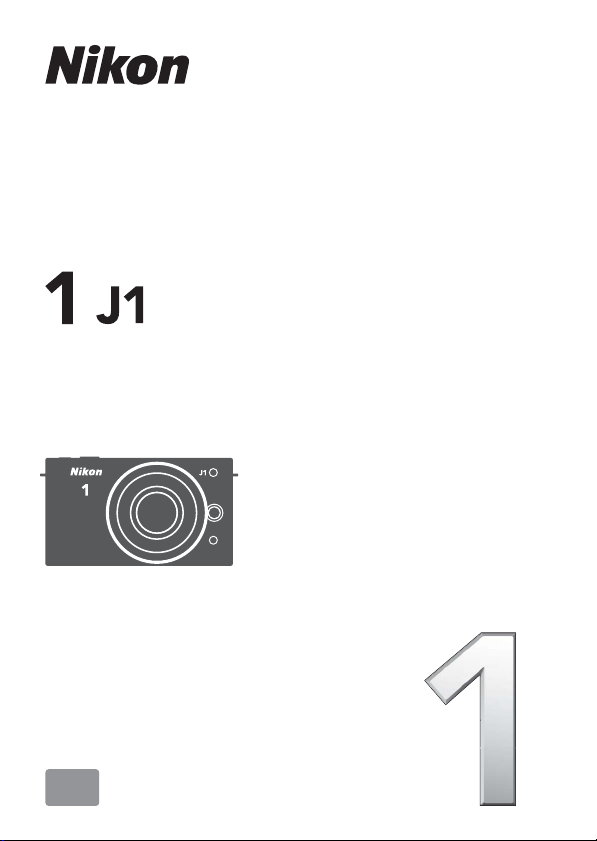
DIGITÁLNÍ FOTOAPARÁT
Návod k použití
Cz
Page 2
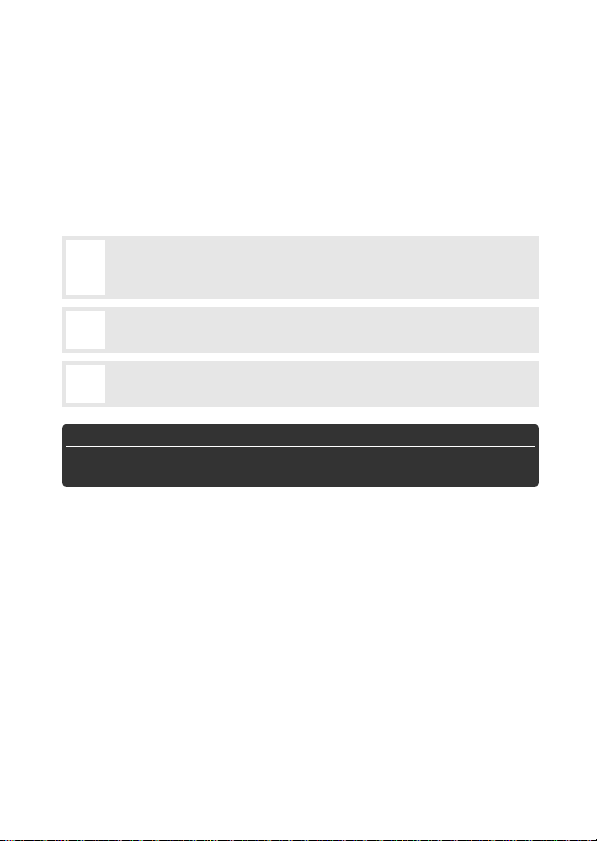
Děkujeme Vám za zakoupení digitálního fotoaparátu Nikon. Abyste
mohli plně využít všech vlastností fotoaparátu, přečtěte si důkladně
celý návod k obsluze a uložte jej tak, aby byl k dispozici všem
případným uživatelům přístroje.
Nastavení fotoaparátu
Popisy v tomto návodu předpokládají použití výchozích nastavení.
Použité symboly a konvence
Pro snazší vyhledání potřebných informací jsou použity následující symboly
akonvence:
Tento symbol znamená upozornění – označuje informace, které
byste si měli přečíst před zahájením práce s fotoaparátem, aby
D
nedošlo k jeho poškození.
Tento symbol označuje poznámky – informace, které byste si měli
A
přečíst před zahájením práce s fotoaparátem.
Tento symbol značí odkazy na jiné stránky v tomto návodu.
0
A Pro vaši bezpečnost
Před prvním použitím fotoaparátu si přečtěte pokyny uvedené v kapitole
„Pro vaši bezpečnost“ (0 x–xii).
Page 3
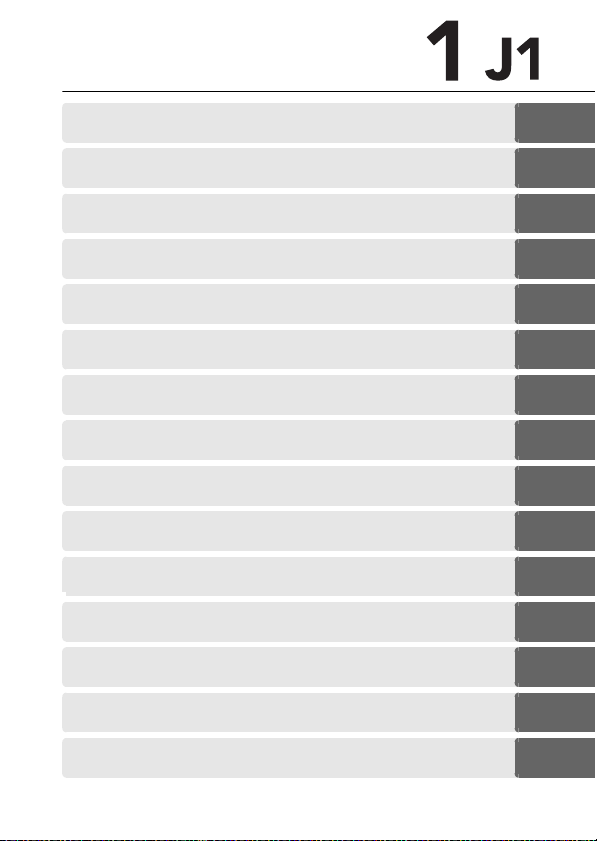
Dosažení dobrých výsledků při práci s fotoaparátem
Obsah 0 iv
Úvod 0 1
s
Režim statických snímků 0 21
z
Režim inteligentního výběru snímku 0 31
8
Režim videosekvencí 0 37
y
Pohyblivé momentky 0 45
9
Dostupná nastavení 0 49
7
Více o fotografování 0 53
t
Více o přehrávání 0 63
I
Propojení 0 75
Q
Menu přehrávání 0 93
o
Menu fotografování 0 103
i
0 ii
Menu nastavení 0 147
g
Technické informace 0 157
n
i
Page 4
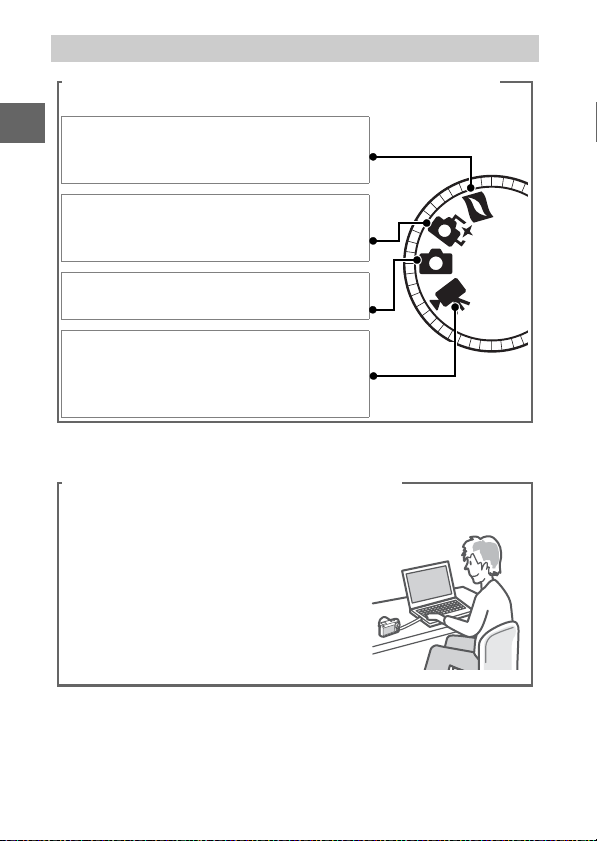
Dosažení dobrých výsledků při práci s fotoaparátem
Pořizujte snímky nebo videosekvence v libovolném
ze čtyř režimů.
Vybrat můžete režim q Pohyblivé
momentky (0 45) pro záznam snímků
a krátkých videosekvencí,
w Režim Inteligentní výběr snímku (0 31)
pro zachycení letmých změn výrazů
a dalších obtížně načasovatelných výjevů,
e režim záznamu statických snímků
(0 21) pro většinu běžných snímků a
r režim videosekvencí (0 37) pro záznam
videosekvencí ve vysokém rozlišení
a videosekvencí se zpomaleným
záznamem.
Kombinujte snímky, videosekvence a hudbu.
q Nainstalujte dodávaný software
(0 75), w zkopírujte snímky
a videosekvence do počítače (0 79) a e
použijte software Short Movie Creator
pro tvorbu krátkých videosekvencí
(0 82).
ii
Page 5
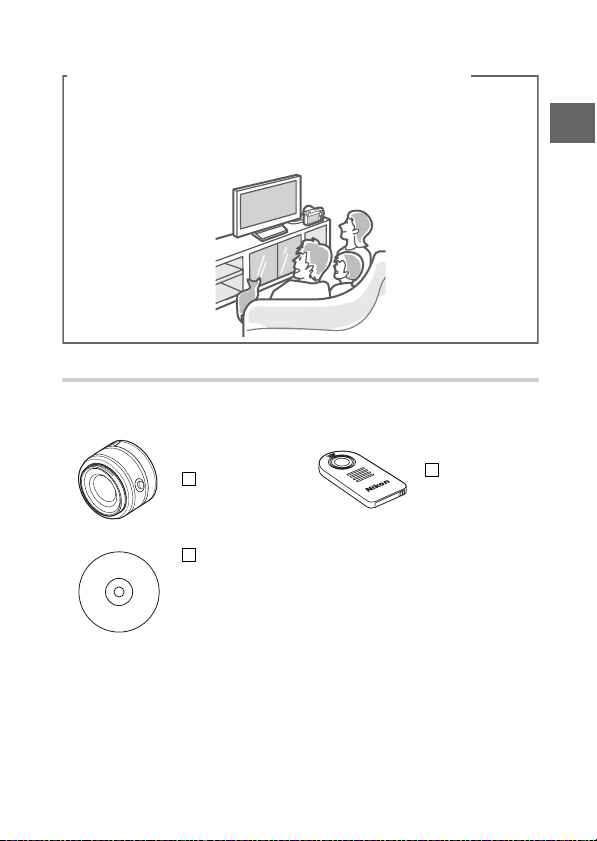
Zobrazte si krátké videosekvence ve vysokém rozlišení.
q Přeneste krátké videosekvence do fotoaparátu (0 83)
apoužijte kabel HDMI kw propojení fotoaparátu s televizorem
HDTV (0 84).
Příslušenství
Rozšiřte své fotografické možnosti pomocí široké nabídky
výměnných objektivů a dalšího příslušenství (0 157).
Objektivy
Software pro
digitální
fotoaparáty
Nikon
(dostupný
na disku
CD-ROM)
Dálková
ovládání
iii
Page 6
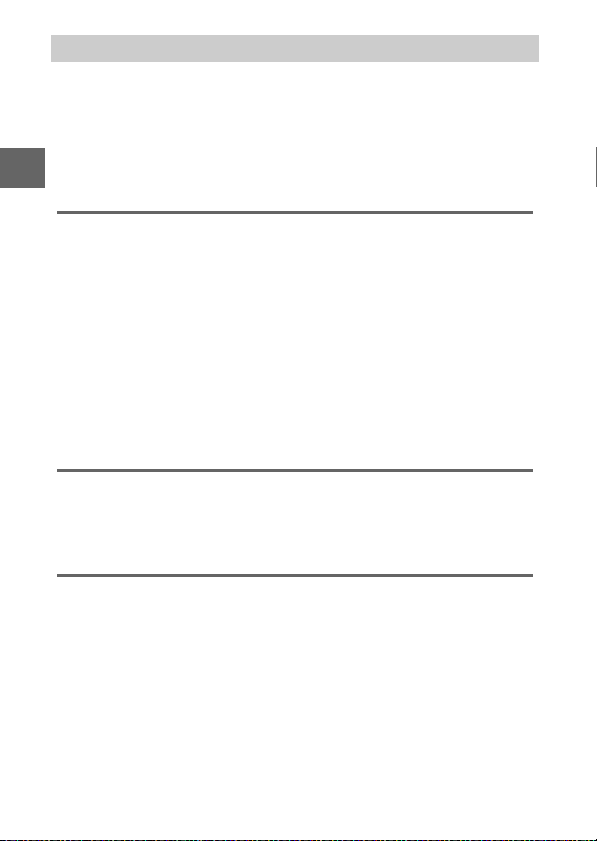
Obsah
Dosažení dobrých výsledků při práci s fotoaparátem............ii
Příslušenství ............................................................................................ iii
Obsah.............................................................................................. iv
Pro vaši bezpečnost ......................................................................x
Upozornění..................................................................................xiii
Úvod.................................................................................. 1
Obsah balení .................................................................................. 1
Části fotoaparátu...........................................................................2
Tělo fotoaparátu..................................................................................... 2
Monitor ......................................................................................................4
Tlačítko $ (zobrazení).................................................................... 5
Volič provozních režimů...................................................................... 6
Multifunkční volič................................................................................... 7
Multifunkční tlačítko & ........................................................................ 8
Tlačítko G .......................................................................................... 9
První kroky....................................................................................11
Režim statických snímků................................................. 21
Fotografování v režimu statických snímků ............................21
Zobrazení snímků........................................................................28
Mazání snímků ......................................................................................29
Režim inteligentního výběru snímku.............................. 31
Fotografování v režimu inteligentního výběru snímku.......31
Zobrazení snímků........................................................................34
Výběr nejlepšího snímku...................................................................34
Mazání snímků ......................................................................................35
iv
Page 7
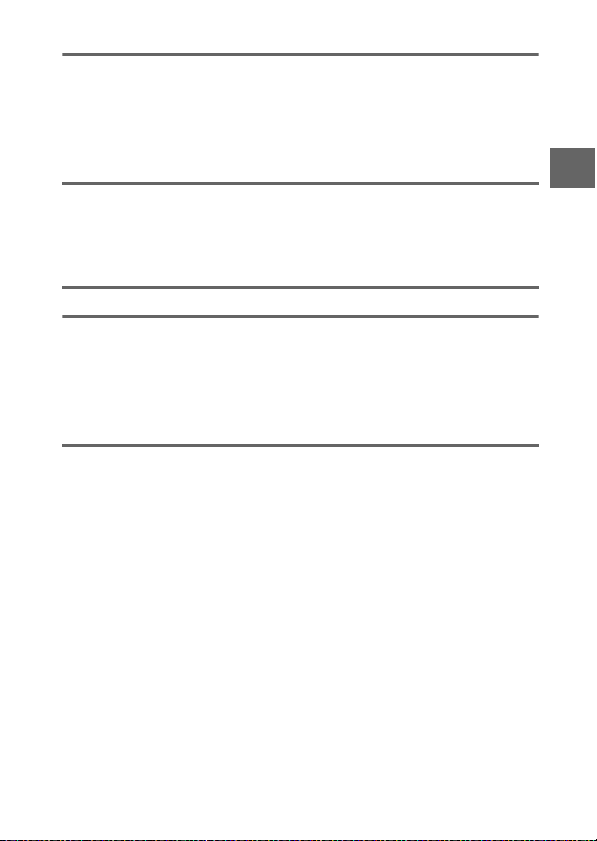
Režim videosekvencí ...................................................... 37
HD videosekvence ......................................................................37
Zpomalený záznam ....................................................................40
Zobrazení videosekvencí........................................................... 42
Mazání videosekvencí........................................................................ 43
Pohyblivé momentky...................................................... 45
Fotografování v režimu pohyblivých momentek .................45
Zobrazení pohyblivých momentek .........................................48
Mazání pohyblivých momentek..................................................... 48
Dostupná nastavení........................................................ 49
Více o fotografování ....................................................... 53
Samospoušť a dálkové ovládání .............................................. 53
Korekce expozice ........................................................................ 56
Vestavěný blesk........................................................................... 58
Volba zábleskového režimu............................................................. 59
Více o přehrávání............................................................ 63
Informace o snímku .................................................................... 63
Přehrávání náhledů snímků......................................................66
Přehrávání podle kalendáře...................................................... 67
Zvětšení výřezu snímku .............................................................68
Mazání snímků............................................................................. 69
Vymazání aktuálního snímku.......................................................... 69
Menu přehrávání ................................................................................. 69
Hodnocení snímků......................................................................70
Prezentace....................................................................................71
v
Page 8
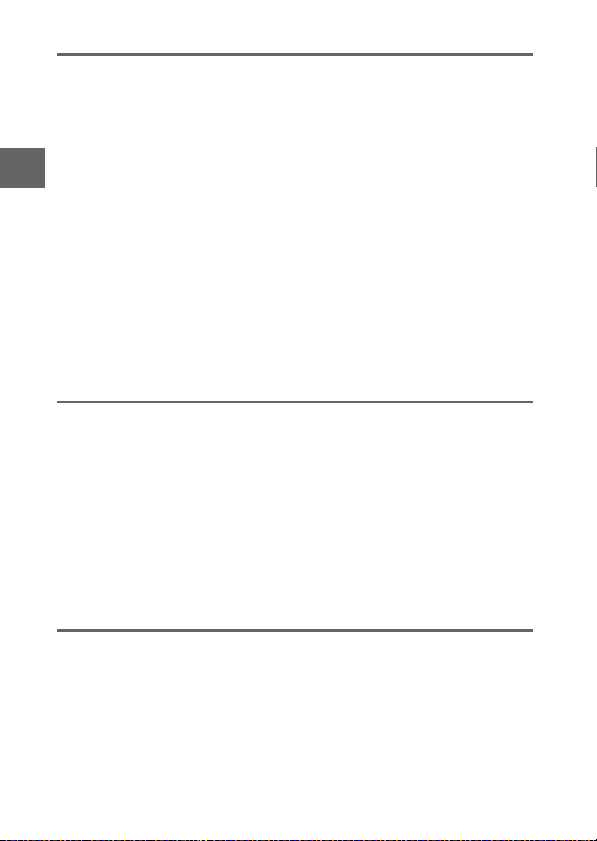
Propojení ........................................................................ 75
Instalace dodávaného softwaru ...............................................75
Systémové požadavky........................................................................77
Zobrazení a úpravy snímků v počítači.....................................79
Přenos snímků.......................................................................................79
Zobrazení snímků ................................................................................80
Tvorba krátkých videosekvencí.......................................................82
Zobrazení snímků na televizoru ...............................................84
Zařízení s vysokým rozlišením.........................................................84
Tisk snímků ...................................................................................86
Připojení tiskárny..................................................................................86
Tisk jednotlivých snímků...................................................................87
Tisk více snímků současně ................................................................88
Vytvoření tiskové objednávky DPOF: Tisková
objednávka ........................................................................................92
Menu přehrávání ............................................................ 93
Výběr více snímků současně ............................................................95
Otočení na výšku .........................................................................96
Ochrana snímků...........................................................................96
Hodnocení ....................................................................................96
D-Lighting.....................................................................................97
Změna velikosti snímku .............................................................98
Oříznutí snímků ...........................................................................99
Úprava videosekvencí ............................................................. 100
Menu fotografování...................................................... 103
Reset menu fotografov............................................................ 105
Expoziční režimy....................................................................... 106
P Programová automatika............................................................. 108
S Clonová automatika...................................................................... 109
A Časová automatika .......................................................................110
M Manuální expoziční režim .........................................................111
vi
Page 9
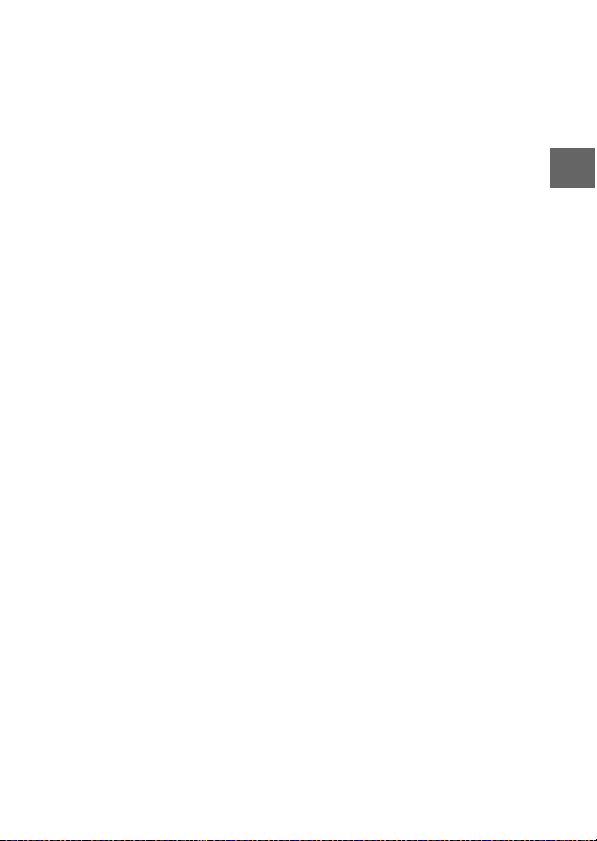
Kvalita obrazu............................................................................114
Velikost obrazu..........................................................................114
Snímací frekvence.....................................................................116
Nastavení videa .........................................................................116
Měření expozice ........................................................................117
Expoziční paměť.................................................................................118
Vyvážení bílé barvy...................................................................119
Jemné vyvážení bílé barvy .............................................................120
Manuální nastavení...........................................................................121
Citlivost ISO ................................................................................124
Picture Control...........................................................................125
Úprava parametrů předvoleb Picture Control........................125
Uživ. př. Picture Control ...........................................................129
Upravit/uložit......................................................................................129
Načíst z/uložit na kartu....................................................................130
Barevný prostor.........................................................................131
Active D-Lighting ......................................................................132
Red. šumu pro dlouhé ex.........................................................133
Red. šumu pro vys. ISO.............................................................133
Roz-/zatmívačka ........................................................................133
Možnosti zvuku pro video .......................................................134
Intervalové snímání ..................................................................135
Redukce vibrací .........................................................................136
Zaostřovací režim......................................................................137
Manuální zaostřování.......................................................................140
Rež. činnosti zaost. polí............................................................142
Blokování zaostření...........................................................................143
Autofokus s detekcí tváří .........................................................145
Vestavěné pom. světlo AF .......................................................145
Korekce záblesk. expozice.......................................................146
vii
Page 10
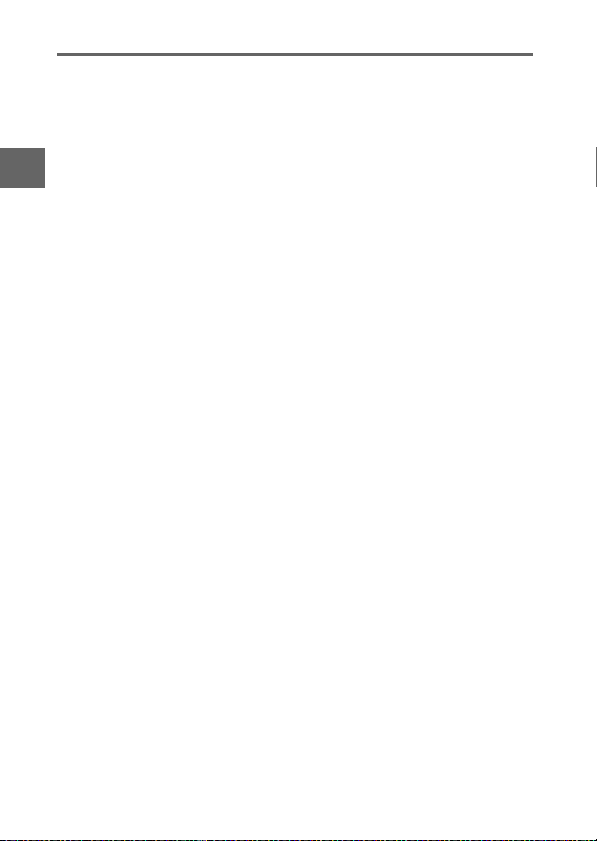
Menu nastavení............................................................. 147
Reset menu nastavení ............................................................. 149
Formátování paměť. karty ...................................................... 149
Bez paměťové karty? ............................................................... 149
Uvítací obrazovka..................................................................... 150
Jas monitoru.............................................................................. 150
Zobrazení pomoc. mřížky ....................................................... 150
Nastavení zvuku ....................................................................... 151
Automatické vypnutí ............................................................... 151
Aktivita dálkového ovlád........................................................ 152
Funkce tlačítka AE/AF-L........................................................... 152
Spoušť jako exp. paměť........................................................... 152
Redukce blikání obrazu........................................................... 153
Reset číslování souborů .......................................................... 153
Časové pásmo a datum ........................................................... 154
Jazyk (Language)...................................................................... 154
Autom. otočení snímku ........................................................... 155
Mapování pixelů ....................................................................... 156
Informace o baterii................................................................... 156
viii
Page 11
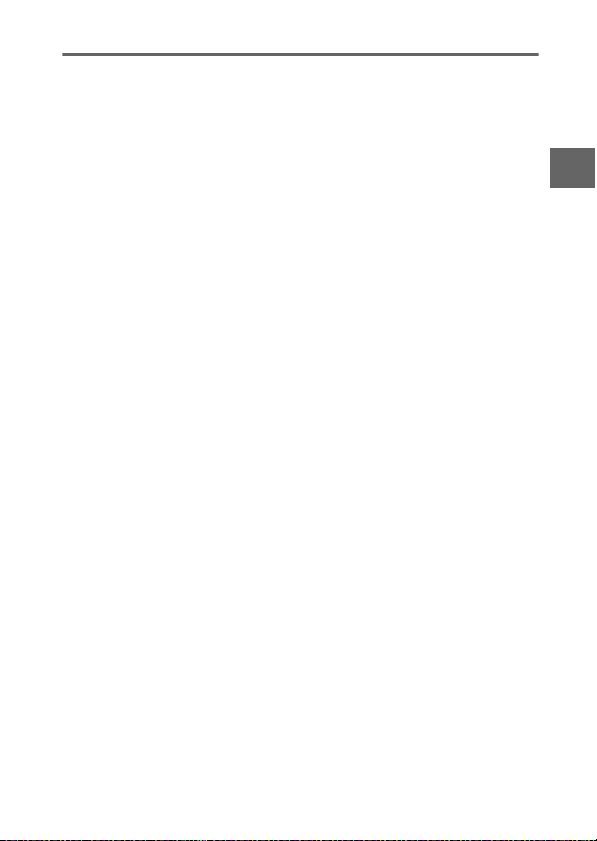
Technické informace..................................................... 157
Volitelné příslušenství..............................................................157
Schválené typy paměťových karet..............................................160
Nasazení konektoru pro připojení síťového zdroje
a připojení síťového zdroje........................................................161
Skladování a čištění ..................................................................163
Skladování............................................................................................163
Čištění ....................................................................................................163
Péče o fotoaparát a baterii: Upozornění...............................164
Výchozí nastavení .....................................................................168
Kapacita paměťové karty.........................................................169
Řešení možných problémů......................................................171
Zobrazení..............................................................................................171
Fotografování (Všechny expoziční režimy)..............................172
Fotografování (Režimy P, S, A a M)..............................................173
Videosekvence....................................................................................174
Přehrávání ............................................................................................174
Různé......................................................................................................175
Chybová hlášení ........................................................................176
Specifikace..................................................................................180
Digitální fotoaparát Nikon 1 J1.....................................................180
Výdrž baterie .......................................................................................194
Rejstřík.........................................................................................195
ix
Page 12
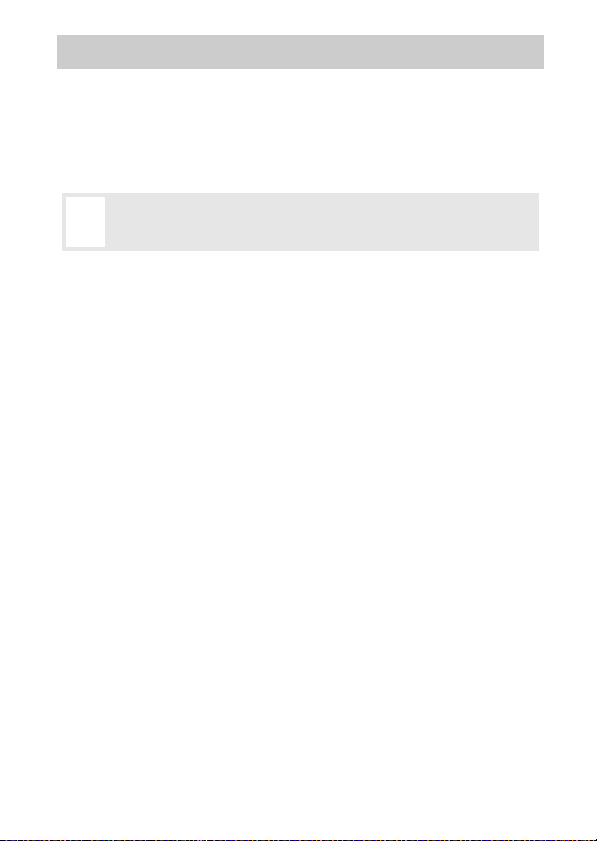
Pro vaši bezpečnost
Aby nedošlo k poškození produktu Nikon případně k poranění vlastnímu či jiných
osob, pozorně si přečtěte před zahájením práce se zařízením všechny následující
bezpečnostní pokyny. Bezpečnostní pokyny uschovejte na místě, které je
dostupné všem, kdo budou produkt používat.
Možné následky, ke kterým by mohlo vést neuposlechnutí pokynů zde uvedených,
jsou označeny tímto symbolem:
Tento symbol označuje varování. Před použitím tohoto produktu
společnosti Nikon si přečtěte všechna varování, abyste zabránili
A
případným úrazům.
❚❚VA ROVÁNÍ
Nenechte svítit slunce do objektivu. Při
A
fotografování objektů v protisvětle
dbejte na to, aby bylo slunce mimo
záběr. Sluneční paprsky v záběru nebo
v jeho těsné blízkosti – soustředěné
optickou soustavou objektivu – mohou
způsobit požár.
V případě poruchy přístroj ihned vypněte.
A
Zaznamenáte-li, že z přístroje nebo
síťového zdroje (volitelné příslušenství)
vychází neobvyklý zápach či kouř,
odpojte síťový zdroj a vyjměte
z přístroje baterii (dejte pozor, abyste se
přitom nepopálili). Další provoz přístroje
může vést ke zranění. Po vyjmutí baterie
nechte přístroj zkontrolovat
v autorizovaném servisním středisku
Nikon.
Nepoužívejte přístroj v blízkosti hořlavých
A
plynů. Elektronické vybavení
nepoužívejte v blízkosti hořlavých
plynů, protože by mohlo dojít k požáru
nebo výbuchu.
Přístroj nerozebírejte. Kontakt s interními
A
součástmi produktu může vést k úrazu.
V případě poruchy svěřte opravu
produktu výhradně kvalifikovanému
technikovi. Dojde-li k otevření těla
přístroje nárazem nebo jinou nehodou,
vyjměte baterii a/nebo odpojte síťový
zdroj a nechte přístroj zkontrolovat
v autorizovaném servisním středisku
Nikon.
Vybavení uchovávejte mimo dosah dětí.
A
Zanedbání tohoto doporučení může
vést k úrazu dítěte. Věnujte také
pozornost skutečnosti, že malé
součástky představují potenciální riziko
udušení. Dojde-li k polknutí jakékoli
součásti vybavení dítětem, ihned
vyhledejte lékařskou pomoc.
Popruh fotoaparátu nikdy nezavěšujte okolo
A
krku dětí. Nedodržení tohoto upozornění
může vést k uškrcení.
x
Page 13
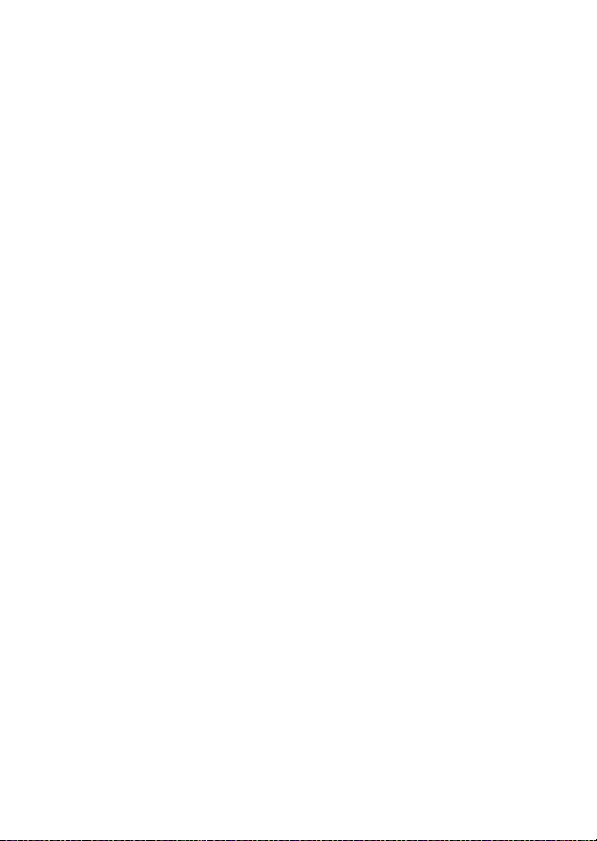
Nedotýkejte se delší dobu fotoaparátu nebo
A
nabíječky v době, kdy jsou tato zařízení
zapnutá nebo se používají. Tato zařízení se
mohou ohřát na vysokou teplotu.
Dlouhodobější ponechání zařízení
v přímém kontaktu s lidskou kůží může
vést k nízkoteplotním popáleninám.
Při použití blesku nemiřte bleskem na řidiče
A
motorových vozidel. Nedodržení tohoto
upozornění může vést k dopravní
nehodě.
Při práci s bleskem dodržujte bezpečnostní
A
pravidla
• Použití blesku fotoaparátu v těsné
blízkosti lidské pokožky nebo jiných
objektů může způsobit popálení/
požár.
• Použití blesku v blízkosti očí objektu
může způsobit dočasné poškození
zraku. Zvláštní pozornost věnujte
fotografování dětí – blesk nesmí být ve
vzdálenosti menší než 1 metr od
objektu.
Zabraňte kontaktu s tekutými krystaly.
A
Dojde-li k poškození monitoru, dejte
pozor, abyste se neporanili střepy
z krycího skla, a zabraňte styku pokožky,
očí nebo úst s tekutými krystaly
z monitoru.
Při manipulaci s bateriemi dodržujte
A
bezpečnostní pravidla. Při nesprávné
manipulaci s bateriemi může dojít
k jejich vytečení nebo výbuchu. Při práci
s bateriemi určenými pro tento produkt
dodržujte následující bezpečnostní
pravidla:
• Používejte výhradně baterie určené
pro tento fotoaparát.
• Baterii nezkratujte ani nerozebírejte.
• Před výměnou baterie se přesvědčte,
že je produkt vypnutý. Používáte-li
síťový zdroj, ujistěte se, že je odpojený.
• Nepokoušejte se vložit baterii horní
stranou dolů ani převráceně.
• Baterii nevystavujte otevřenému ohni
ani nadměrným teplotám.
• Zabraňte ponoření baterie do vody
nebo jejímu namočení.
• Během přepravy použijte krytku
kontaktů baterie. Baterie
nepřepravujte ani neukládejte
společně s kovovými předměty, jako
jsou řetízky na krk nebo sponky do
vlasů.
• Zcela vybité baterie mají tendenci
vytéct. Abyste zamezili poškození
přístroje, neponechávejte vybitou
baterii v přístroji.
• Pokud baterii nepoužíváte, nasaďte
krytku kontaktů a baterii uložte na
chladném, suchém místě.
• Bezprostředně po použití resp. při
dlouhodobé práci s přístrojem
napájeným baterií může dojít k ohřátí
baterie. Než vyjmete baterii, vypněte
fotoaparát a nechte baterii
vychladnout.
• Zaznamenáte-li na baterii jakékoli
změny, např. změnu barvy nebo
deformace, ihned ji přestaňte
používat.
Nedotýkejte se delší dobu baterie během
A
Některé části zařízení se mohou
nabíjení.
zahřát na vysokou teplotu.
Dlouhodobější ponechání zařízení
v přímém kontaktu s lidskou kůží může
vést k nízkoteplotní m popáleninám.
xi
Page 14
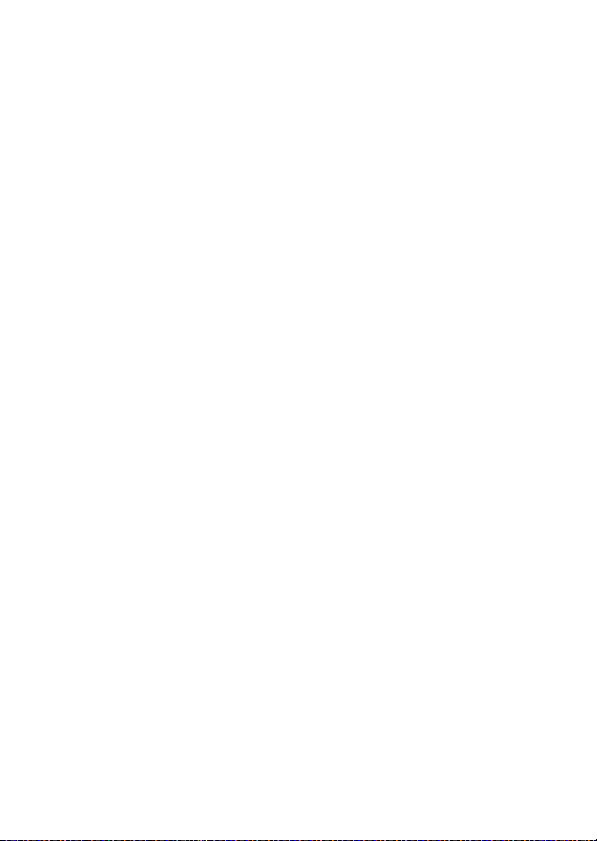
Při práci s nabíječkou dodržujte bezpečno stní
A
pokyny:
• Zařízení udržujte v suchu. Nedodržení
tohoto upozornění může vést k požáru
nebo úrazu elektrickým proudem.
• Nezkratujte kontakty nabíječky.
Nedodržení tohoto pokynu může vést
k přehřátí nebo poškození nabíječky.
• Prach na kovových částech síťové
zástrčky nebo v jejím okolí odstraňte
suchým hadrem. Další použití by
mohlo být příčinou požáru.
• Nepřibližujte se k nabíječce v době
bouřky. Nedodržení tohoto
upozornění může vést k úrazu
elektrickým proudem.
• Zásuvky elektrické sí tě ani nabíječky se
nedotýkejte vlhkýma rukama.
Nedodržení tohoto upozornění může
vést k úrazu elektrickým proudem.
• Nepoužívejte rychlonabíječku
vkombinaci scestovními adaptéry,
transformátory ani s proudovými
měniči (ze stejnosměrného na střídavý
proud). Nedodržení tohoto
upozornění může vést k poškození
nebo přehřátí produktu a způsobit
požár.
Používejte vhodné typy kabelů. Pro zajištění
A
shody s parametry produktu používejte
k připojování fotoaparátu k jiným
zařízením pomocí vstupních
a výstupních konektorů výhradně
značkové kabely Nikon, dodávané pro
tento účel.
Disky CD-ROM: Disky CD-ROM obsahující
A
software nebo návody by neměly být
přehrávány na příslušenství pro zvukové
disky CD. Přehrávání disků CD-ROM na
přehrávači určeném pro zvukové disky
CD může vést k poškození přehrávače
nebo ke ztrátě sluchu.
xii
Page 15
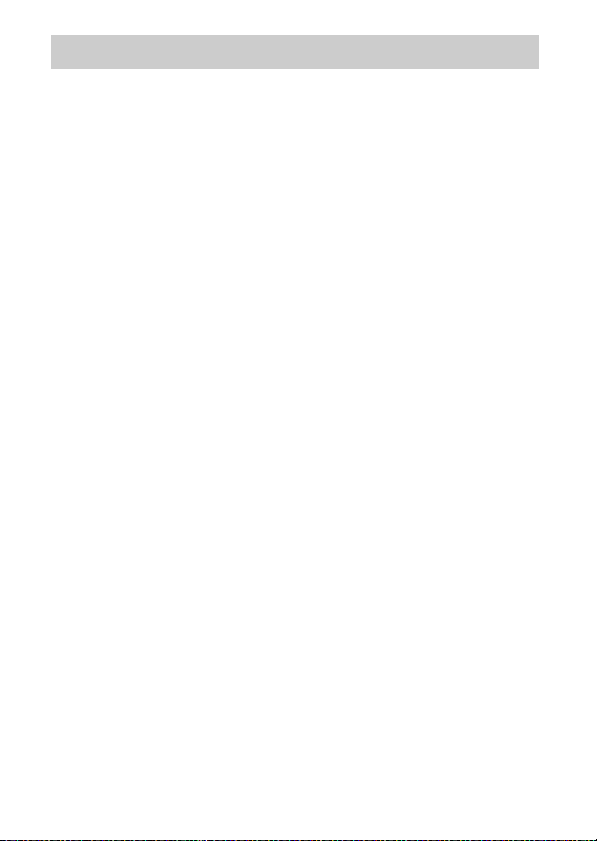
Upozornění
• Žádná část návodů dodávaných
s tímto výrobkem nesmí být
reprodukována, kopírována, šířena,
ukládána v zálohovacích systémech
nebo v jakékoli formě překládána do
jiné řeči bez předchozího písemného
svolení společnosti Nikon.
• Společnost Nikon si vyhrazuje právo
kdykoli a bez předchozího upozornění
změnit specifikaci hardwaru a softwaru
popsaného v těchto návodech.
• Společnost Nikon nenese
odpovědnost za škody vzniklé
v důsledku použití přístroje.
• Přestože bylo vynaloženo maximální
úsilí k dosažení správnosti a úplnosti
informací obsažených v těchto
návodech, uvítáme, sdělíte-li veškerá
zjištění o nesrovnalostech nebo
chybějících informacích regionálnímu
zastoupení společnosti Nikon (adresa
je uvedena samostatně).
xiii
Page 16
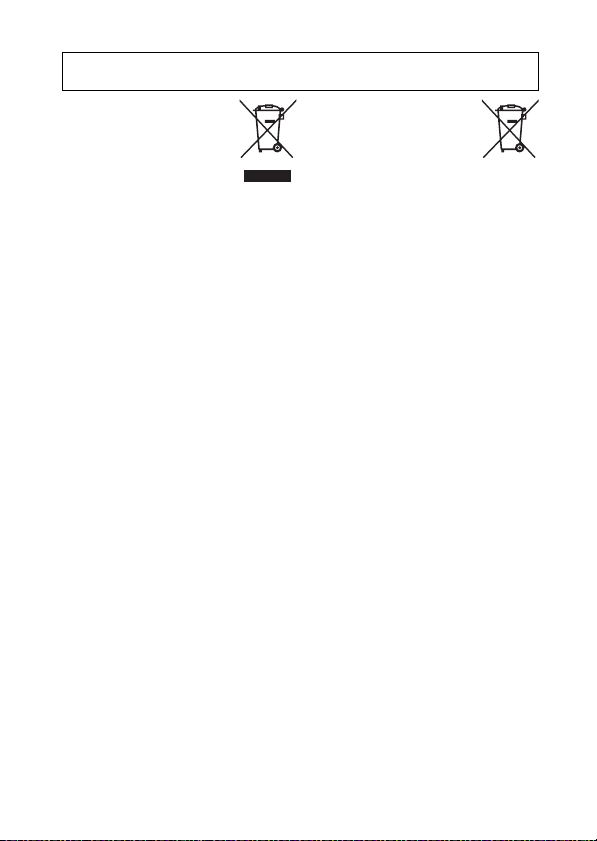
Upozornění pro zákazníky v Evropě
VAROVÁNÍ: POKUD JE POUŽÍVÁN NESPRÁVNÝ TYP BATERIÍ, HROZÍ NEBEZPEČÍ
VÝBUCHU. POUŽITÉ BATERIE LIKVIDUJTE PODLE MÍSTNĚ PLATNÝCH ZÁKONŮ.
Tento symbol značí, že
přístroj nepatří do
komunálního odpadu.
Následující informace jsou
určeny pouze uživatelům
vevropských zemích:
• Likvidace tohoto výrobku se provádí
v rámci tříděného odpadu na
příslušném sběrném místě. Výrobek
nedávejte do běžného komunálního
odpadu.
• Další informace ohledně nakládání
s odpadními produkty Vám poskytne
dodavatel nebo místní úřad.
Tento symbol na baterii
značí, že baterie nepatří do
komunálního odpadu.
Následující informace jsou
určeny pouze uživatelům v evropských
zemích:
• Likvidace veškerých baterií, bez ohledu
na to, zda jsou označeny tímto
symbolem či nikoli, se provádí v rámci
tříděného odpadu na příslušném
sběrném místě. Nelikvidujte baterie
společně s běžným komunálním
odpadem.
• Další informace ohledně nakládání
s odpadními produkty Vám poskytne
dodavatel nebo místní úřad.
xiv
Page 17
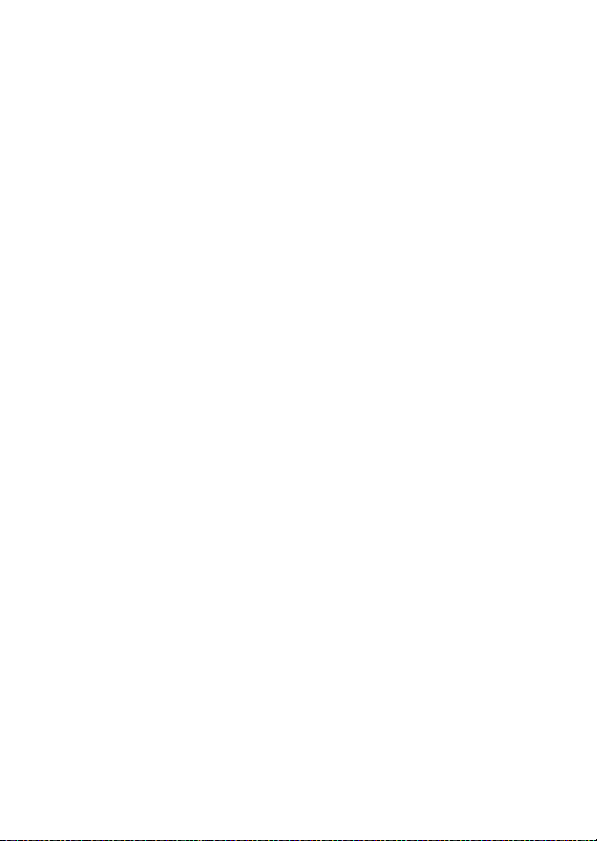
Poznámka týkající se zákazu kopírování nebo reprodukce
Vezměte na vědomí, že prosté vlastnictví materiálů, které byly digitáln ě kopírovány
nebo reprodukovány prostřednictvím skeneru, digitálního fotoaparátu nebo
jiného zařízení, může být trestné podle zákona.
• Položky, na které se vztahuje zákonný zákaz
kopírování nebo reprodukce
Nekopírujte ani nereprodukujte
papírové peníze, mince, cenné papíry,
státní dluhopisy, a to ani v případě, že
jsou kopie a reprodukce označeny
razítkem „Vzorek“.
Je zakázáno kopírovat nebo
reprodukovat papírové peníze, mince
nebo cenné papíry vydané jinými
státy.
Bez předchozího písemného souhlasu
vlády je zakázáno i kopírování
a reprodukování nepoužitých
poštovních známek a pohlednic
vydaných státem.
Je zakázáno kopírovat nebo
reprodukovat známky vydané státem
nebo certifikované dokumenty
uvedené v příslušném zákoně.
Likvidace paměťových zařízení
Vezměte na vědomí, že smazáním snímků nebo zformátováním paměťových karet
nedojde k úplnému zničení obrazových dat. Vymazané soubory lze někdy pomocí
běžně dostupného softwaru obnovit z vyřazených paměťových zařízení, což
představuje potenciální zneužití osobních dat. Zajištění a ochrana těchto dat je
výhradně v odpovědnosti uživatele.
Před likvidací paměťového zařízení nebo změnou vlastníka zařízení odstraňte
všechna data pomocí běžně dostupného softwaru pro mazání dat, případně
zařízení naformátujte a posléze zcela zaplňte neutrálními snímky neobsahujícími
soukromé informace (např. snímky oblohy). Při fyzické likvidaci paměťových
zařízení je nutno dbát na pravidla ochrany zdraví.
• Upozornění týkající se některýc h druhů kopií
areprodukcí
Vládními výnosy a platnými zákony
země je zakázáno kopírování
a rozmnožování cenných papírů
vydaných soukromými společnostmi
(akcie, směnky, šeky, dárkové kupóny
atd.), dopravních legitimací a jízdenek,
s výjimkou minimálního množství
pracovních kopií pro vnitřní potřebu
firmy. Zakázáno je rovněž kopírování
a reprodukování cestovních pasů,
licencí vydaných veřejnými institucemi
a soukromými skupinami,
identifikačních karet a lístků, jako jsou
povolenky nebo stravenky.
• Ochrana autorských práv
Kopírování a reprodukce autorských
děl jako jsou knihy, hudební díla,
obrazy, dřevoryty, grafické listy, mapy,
kresby, filmy a snímky jsou zakázány
v souladu s národními
i mezinárodními normami autorského
práva. Produkt nepoužívejte za účelem
vytváření nelegálních kopií nebo
k porušování autorských práv.
xv
Page 18
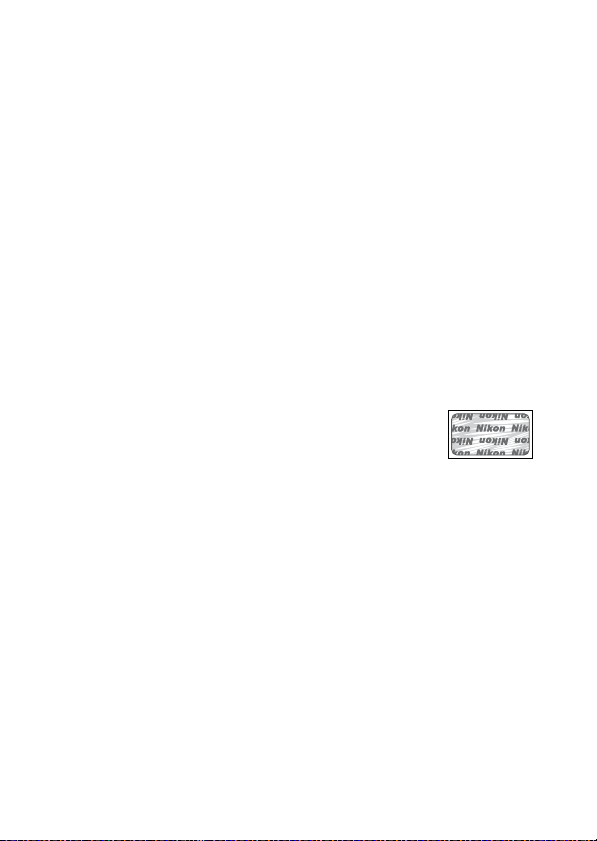
AVC Patent Portfolio License
ENTO PRODUKT JE LICENCOVÁN V RÁMCI LICENCE AVC PATENT PORTFOLIO LICENSE PRO
T
SOUKROMÉ A NEKOMERČNÍ POUŽITÍ ZÁKAZNÍKEM KE (i) KÓDOVÁNÍ VIDEA PODLE STANDARDU AVC
VIDEO“) A/NEBO K (ii) DEKÓDOVÁNÍ AVC VIDEA, KTERÉ BYLO ZAKÓDOVÁNO ZÁKAZNÍKEM
(„AVC
VRÁMCI SOUKROMÉ A NEKOMERČNÍ ČINNOSTI A/NEBO KTERÉ BYLO ZÍSKÁNO OD POSKYTOVATELE
LICENCOVANÉHO K POSKYTOVÁNÍ AVC VIDEA. LICENCE NENÍ UDĚLENA ANI NESMÍ BÝT
VYVOZOVÁNA PRO ŽÁDNÉ JINÉ POUŽITÍ. DALŠÍ INFORMACE LZE ZÍSKAT OD ORGANIZACE MPEG
LA, L.L.C. V
IZ http://www.mpegla.com.
Varovná indikace vysoké teploty
Fotoaparát může být během činnosti teplý na dotek; jde o zcela normální stav
a neznamená to žádnou závadu. Za vysokých okolních teplot, po dlouhodobějším
používání nebo po rychlém pořízení více snímků se může zobrazit varovná
indikace vysoké teploty, kterou následuje automatické vypnutí fotoaparátu
sloužící k ochraně jeho vnitřních obvodů před poškozením. Před dalším použitím
nechte fotoaparát vychladnout.
Používejte výhradně značkové elektronické příslušenství Nikon
Fotoaparáty Nikon jsou navrženy tak, aby odpovídaly nejvyššímu standardu
a obsahují komplexní elektronické obvody. Pouze značkové elektronické
příslušenství Nikon (včetně nabíječek, baterií, síťových zdrojů a zábleskového
příslušenství), certifikované speciálně pro použití s tímto digitálním fotoaparátem
Nikon, bylo konstruováno a schváleno pro provoz naplňující provozní
a bezpečnostní požadavky těchto elektronických obvodů.
Použití elektronického příslušenství jiných značek může vést
k poškození fotoaparátu a být důvodem pro zánik záruky. Použití
dobíjecích lithium-iontových baterií třetích výrobců, které nejsou
opatřeny hologramem společnosti Nikon (viz obrázek vpravo),
může být překážkou normálnímu provozu fotoaparátu nebo
způsobit přehřátí, vznícení, prasknutí nebo vytečení baterie.
Další informace o značkovém příslušenství Nikon Vám poskytne autorizovaný
prodejce výrobků Nikon.
xvi
Page 19
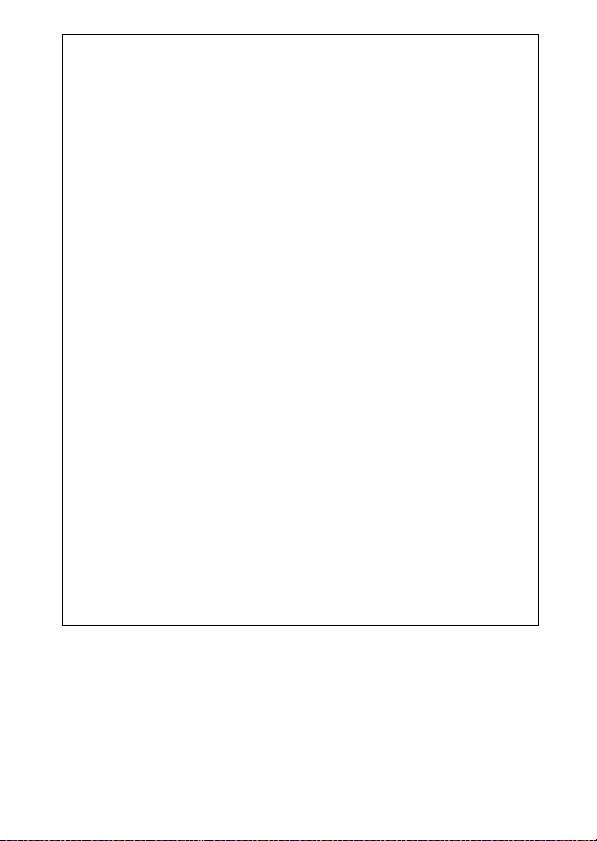
Používejte výhradně značkové příslušenství Nikon
D
Pouze značkové příslušenství společnosti Nikon, certifikované k použití
s digitálním fotoaparátem Nikon, bylo navrženo a vyrobeno s ohledem na
dané bezpečnostní a provozní požadavky přístroje. POUŽITÍ PŘÍSLUŠENSTVÍ
JINÝCH VÝROBCŮ MŮŽE VÉST KPOŠKOZENÍ FOTOAPARÁTU AK ZÁNIKU ZÁRUKY.
Údržba fotoaparátu a příslušenství
A
Fotoaparát je přesné zařízení a vyžaduje pravidelnou údržbu. Společnost
Nikon doporučuje kontrolu přístroje u autorizovaného prodejce nebo
v autorizovaném servisu Nikon alespoň v ročním nebo dvouletém intervalu
a jeho údržbu jednou za tři až pět let (tyto služby jsou zpoplatněny). Častější
kontroly přístroje jsou vhodné zejména v případě jeho profesionálního
využití. Spolu s fotoaparátem zajistěte rovněž kontrolu a případnou údržbu
veškerého pravidelně používaného příslušenství, jako jsou objektivy.
Než budete pořizovat snímky z důležité události
A
Než se pustíte do pořizování snímků z důležité události (jako je svatba),
nebo než odjedete na dovolenou, pořiďte několik zkušebních snímků
a ujistěte se, že fotoaparát pracuje správně. Společnost Nikon nenese
odpovědnost za škody nebo ztráty způsobené poruchou výrobku.
Celoživotní vzdělávání
A
Součástí závazku společnosti Nikon zajistit trvalou podporu a informace
k produktům jsou i průběžně aktualizované informace, dostupné na
následujících stránkách:
• Pro uživatele vU.S.A.: http://www.nikonusa.com/
• Pro uživatele vEvropě a Africe: http://www.europe-nikon.com/support/
• Pro uživatele v Asii, Oceánii a na Středním východě: http://www.nikon-asia.com/
Na těchto stránkách najdete nejnovější informace o produktech, tipy,
odpovědi na často kladené otázky (FAQ) a všeobecné rady týkající se
digitální fotografie a zpracování obrazu. Další informace můžete získat od
místního zastoupení společnosti Nikon. Kontaktní informace najdete na
webových stránkách http://imaging.nikon.com/
xvii
Page 20
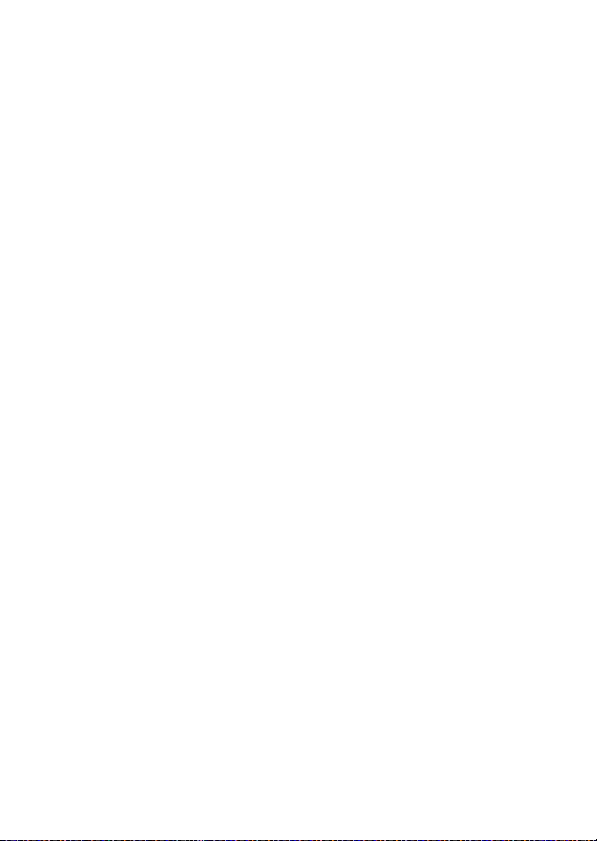
xviii
Page 21
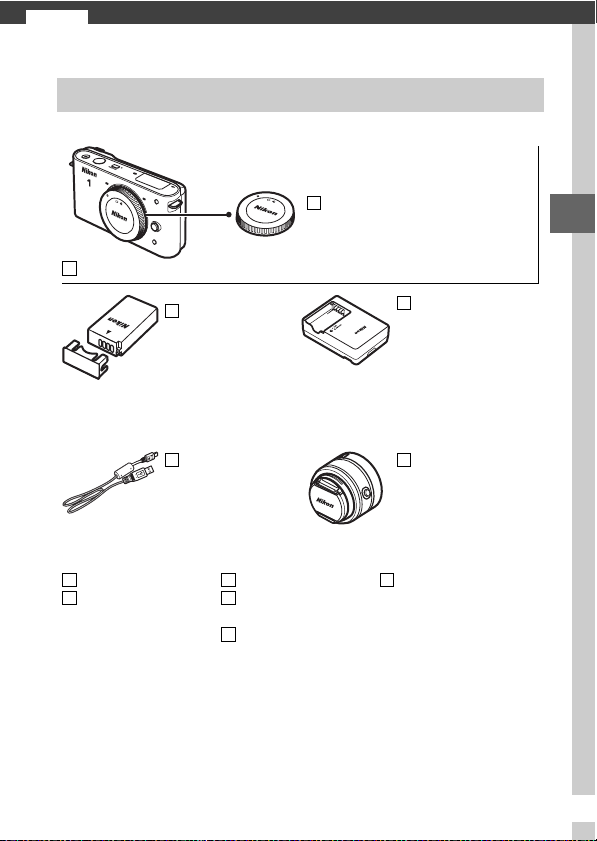
Úvod
s
Obsah balení
Zkontrolujte, jestli balení obsahuje následující položky:
Krytka těla BF-N1000
Digitální fotoaparát Nikon 1 J1
Dobíjecí lithiumiontová baterie
EN-EL20 (s krytkou
kontaktů)
Kabel USB
UC-E15
Popruh AN-N1000
Disk CD-ROM
ViewNX 2/
Short Movie Creator
Paměťové karty jsou prodávány samostatně.
Záruční list
Stručný návod
k obsluze
Návod k obsluze
s
Nabíječka baterií
MH-27 (V závislosti na
zemi nebo regionu může
být součástí dodávky
zásuvkový adaptér nebo
síťový kabel; provedení
tohoto příslušenství závisí
na zemi prodeje)
Objektiv (dodávaný
pouze v případě zakoupení
sady objektivů spolu
s fotoaparátem; dodává se
včetně přední a zadní krytky
objektivu)
Disk CD-ROM
s návodem k použití
(obsahuje tento návod)
1
Page 22
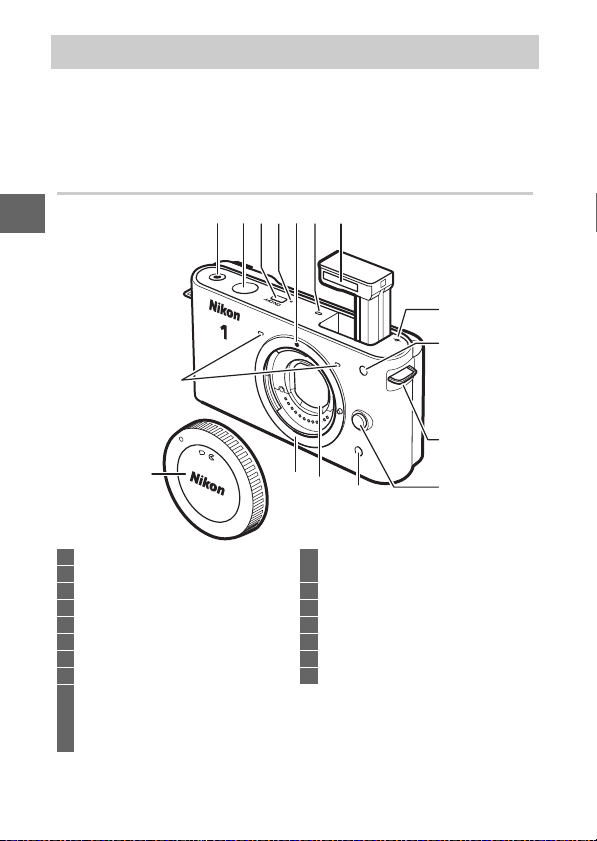
Části fotoaparátu
Věnujte chvíli obeznámení se s ovládacími prvky a indikacemi
fotoaparátu. Tuto část může být výhodné si označit pro možnost
snadného návratu a vyhledání potřebných informací během čtení
dalších částí návodu.
Tělo fotoaparátu
s
15
16
1 Tlačítko záznamu videosekvence....... 38
2 Tlačítko spouště......................... 25, 32, 39
3 Hlavní vypínač ..........................................17
4 Kontrolka zapnutí....................................17
5 Montážní značka......................................16
6 Reproduktor..............................................42
7 Vestavěný blesk........................................58
8 Značka obrazové roviny (E).............. 141
9 Pomocné světlo AF......................138, 145
Kontrolka samospouště .........................54
Světlo předblesku proti č erveným
očím ...........................................................58
31 2 5 64
7
14
13
12
10 Očko pro upevnění popruhu
fotoaparátu ..............................................11
11 Tlačítko aretace bajonetu......................16
12 Infračervený přijímač.....................54, 173
13 Ochrana proti prachu........................... 163
14 Upevňovací bajonet.......................16, 141
15 Mikrofon............................................38, 134
16 Krytka těla............................................... 159
8
9
10
11
2
Page 23
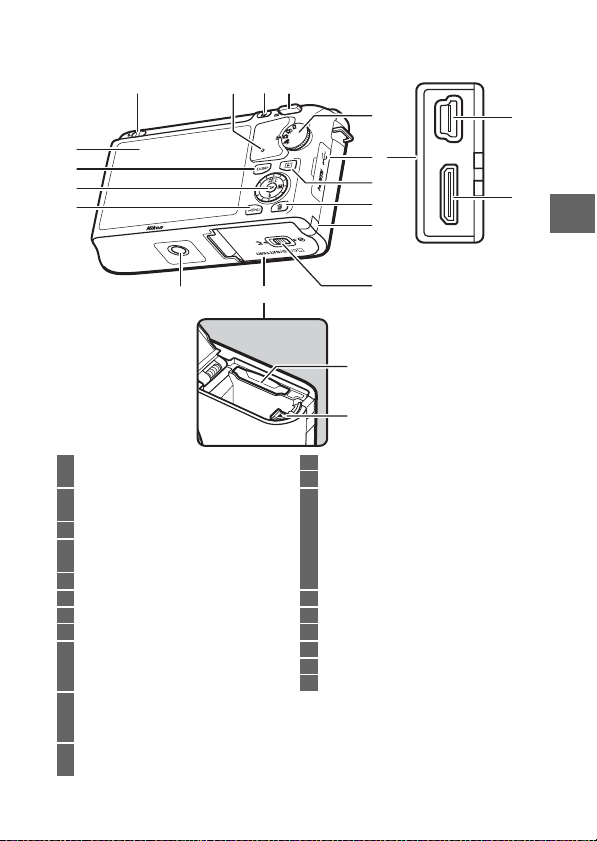
16
15
14
13
Tělo fotoaparátu (Pokračování)
1234
5
17
6
7
8
9
18
s
12
1 Páčka pro vyklopení vestavěného
blesku ........................................................58
2 Kontrolka přístupu
na paměťovou kartu....................... 15, 24
3 Multifunkční tlačítko &............................8
4 Ovladač W (zvětšení výřezu snímku/
náhledy)...........................................28, 141
5 Volič provozních režimů...........................6
6 Krytka konektorů
7 Tlačítko K (přehrávání)........... 28, 34, 48
8 Tlačítko O (vymazat) ........................35, 69
9 Krytka průchodky kabelu konektoru
pro připojení volitelného síťového
zdroje...................................................... 161
10 Aretace krytky prostoru pro baterii/
krytky slotu pro paměťovou
kartu....................................................13, 15
11 Krytka prostoru pro baterii/krytka
slotu pro paměťovou kartu........... 13, 15
11
10
19
20
12 Stativový závit
13 Tlačítko G (menu)..............................9
14 Multifunkční volič ......................................7
Tlačítko J (OK) ..........................................7
A (AE-L/AF-L)................... 118, 143, 152
E (korekce expozice)..............................56
M (zábleskové režimy) ............................59
E (samospoušť) .......................................53
15 Tlačítko $ (zobrazení) .......................5
16 Monitor.....................................................4, 5
17 Konektor USB............................................79
18 Minikonektor HDMI.................................84
19 Slot pro paměťovou kartu .....................13
20 Aretace baterie.........................13, 15, 161
3
Page 24
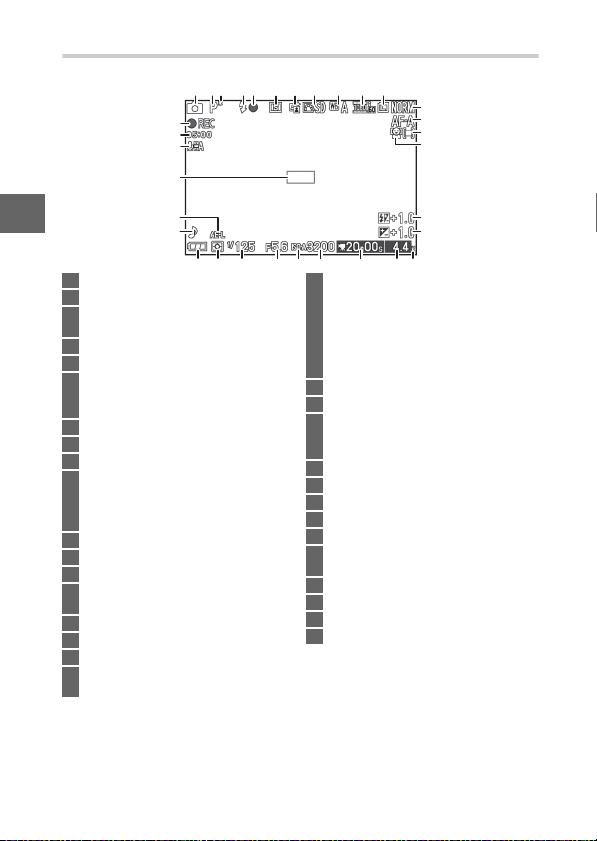
Monitor
421 3 5 6 7 8 9 10 11
32
31
30
29
s
1 Režim fotografování..................................6
28
27
26 25 202123 2224 18
2 Expoziční režim ..................................... 106
3 Indikace použití flexibilního
programu .............................................. 108
4 Zábleskový režim .....................................58
5
Indikace připravenosti k záblesku
6 Režim samospouště/dálkového
ovládání ....................................................53
Sériové snímání
*
......................................26
7 Funkce Active D-Lighting *................. 132
8 Předvolba Picture Control *................ 125
9 Vyvážení bílé barvy *............................119
10 Nastavení videa
(HD videosekvence)
Snímací frekvence (zpomalené
videosekvence)
*
.......................... 116
*
.................................. 116
11 Velikost obrazu *................................... 114
12 Kvalita obrazu *...................................... 114
13 Zaostřovací režim *...............................137
14 Režim činnosti zaostřovacích
*
........................................................ 142
polí
15 Autofokus s detekcí tváří *............23, 145
16 Korekce zábleskové expozice ............ 146
17 Korekce expozice .....................................56
18 „
K“ (je zobrazeno, když je v paměti
prostor pro více než 1 000 snímků)
* K dispozici pouze při podrobném zobrazení (0 5).
19 Počet zbývajících snímků.......................20
Počet snímků zbývajících do zaplnění
vyrovnávací paměti.........................23, 27
Indikace měření vyvážení bílé
barvy.......................................................121
.........58
Varovná indikace
paměťové karty........................... 149, 176
19
20 Dostupný čas......................................38, 41
21 Citlivost ISO *.......................................... 124
22 Indikace citlivosti ISO *.........................124
Indikace automatické regulace
citlivosti ISO
*
........................................ 124
23 Clona ............................................... 110, 111
24 Čas závěrky .................................... 109, 111
25 Měření expozice ....................................117
26 Indikace stavu baterie *..........................20
27 Nastavení zvuku *.................................. 151
28 Indikace expoziční paměti
(AE).................................................118, 143
29 Zaostřovací pole..............................23, 142
30 Citlivost mikrofonu *.......................38, 134
31 Uplynulý čas .......................................38, 41
32 Indikace záznamu .............................38, 41
.....20
12
13
14
15
16
17
4
Page 25
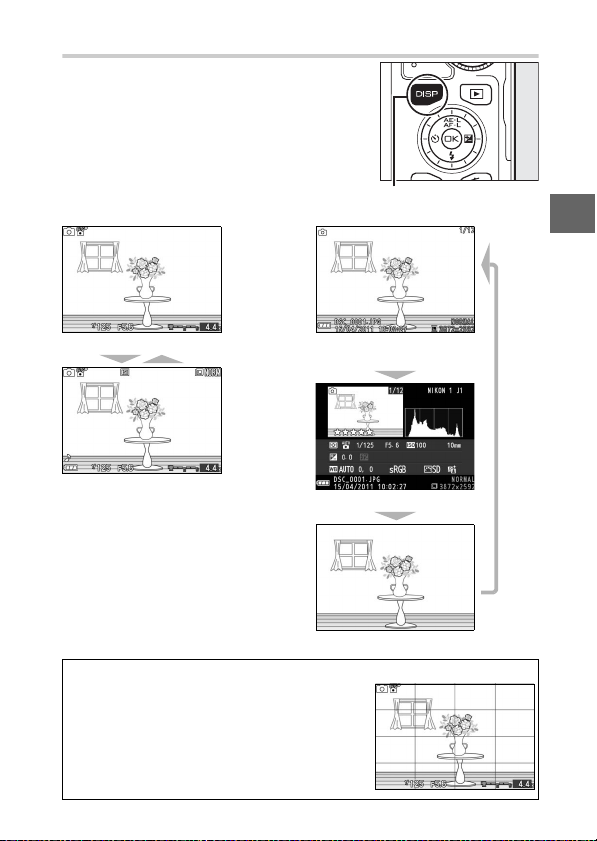
Tlačítko $ (zobrazení)
Stisknutím tlačítka $ přepínáte indikace
režimu fotografování (0 4) a přehrávání
(0 63) způsobem vyobrazeným níže.
Tlačítko $
❚❚ Fotografování ❚❚ Přehrávání
s
Zjednodušené zobrazení
Podrobné zobrazení
Pomocná mřížka
A
Pomocnou mřížku lze zobrazit výběrem možnosti Zapnuto v položce Zobrazení pomoc.
mřížky v menu nastavení (0 150).
Zjednodušené informace
Podrobné informace o snímku
osnímku
Pouze snímek
5
Page 26
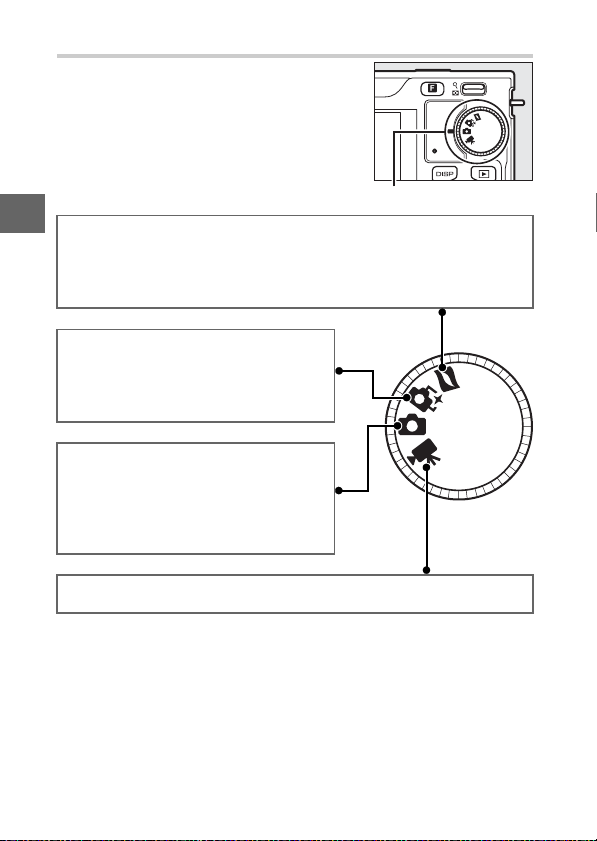
Volič provozních režimů
Fotoaparát nabízí výběr z následujících
režimů fotografování:
Volič provozních režimů
s
Pohyblivé momentky (0 45): Fotoaparát při každém stisknutí spouště pořídí
statický snímek a videosekvenci v délce přibližně jedné sekundy. Při
zobrazení výsledné „pohyblivé momentky“ na fotoaparátu se videosekvence
přehraje zpomaleně za dobu přibližně 2,5 s a následně se zobrazí statický
snímek.
Režim inteligentního výběru snímku (0 31):
Fotoaparát při každém stisknutí spouště
automaticky vybere nejlepší snímek ze série
a čtyři kandidáty na nejlepší snímek
založené na analýze kompozice a pohybu.
Režim statických snímků (0 21): Režim vhodný
pro fotografování. Fotoaparát ve výchozím
nastavení automaticky upravuje potřebná
nastavení v závislosti na fotografovaném
objektu (automatická volba motivových
programů).
Režim videosekvencí (0 37): Zaznamenává HD videosekvence a zpomalené
videosekvence.
6
Page 27
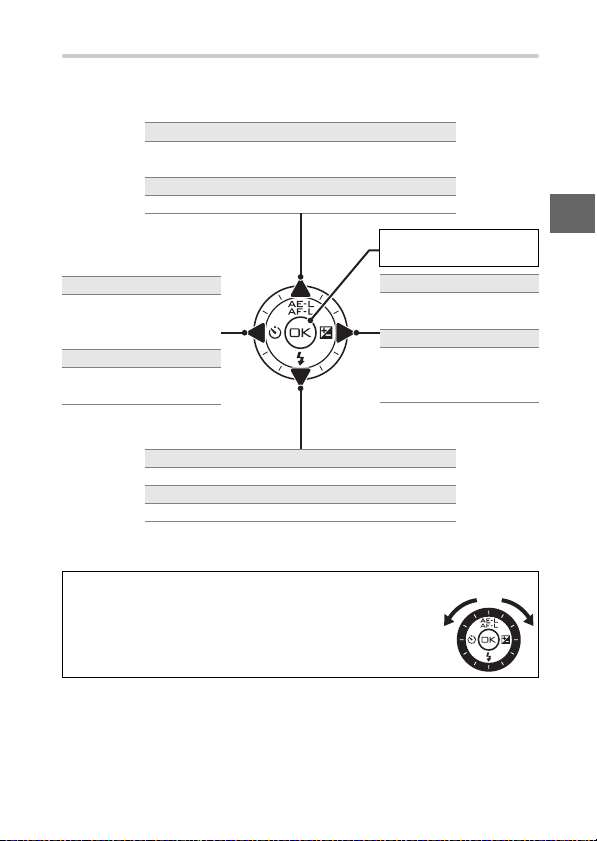
Multifunkční volič
K pohybu jednotlivými menu fotoaparátu a k úpravě nastavení
slouží multifunkční volič a tlačítko J (0 9).
Nastavení: A
Expoziční paměť (0 118) a/nebo blokování
zaostření (0 143).
Pohyb v menu: 1
Pohyb kurzoru nahoru.
Potvrzení výběru
položky.
Nastavení: E
Zobrazení menu
samospouště/dálkového
ovládání (0 53).
Pohyb v menu: 4
Návrat do předchozího
menu.
Nastavení: M
Zobrazení menu zábleskových režimů (0 58).
Pohyb v menu: 3
Pohyb kurzoru dolů.
Poznámka: Položky lze vybírat rovněž otáčením multifunkčního voliče.
Multifunkční volič
A
V tomto návodu představují symboly 1, 2, 3 a 4 stisknutí
multifunkčního voliče směrem nahoru, doprava, dolů
a doleva. Jednotlivé položky lze vybírat otáčením
multifunkčního voliče způsobem vyobrazeným vpravo.
Nastavení: E
Zobrazení menu korekce
expozice (0 56).
Pohyb v menu: 2
Potvrzení výběru
položky nebo zobrazení
vnořeného menu.
s
7
Page 28
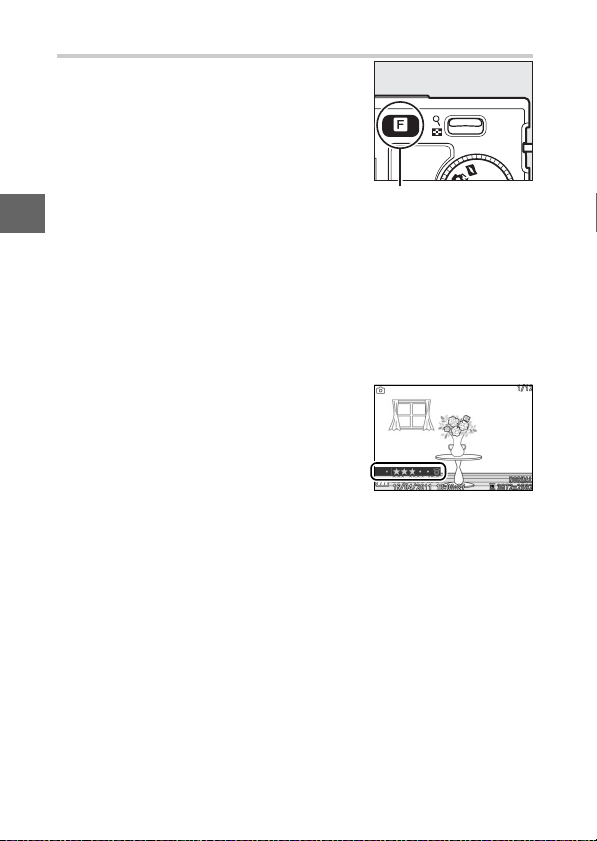
Multifunkční tlačítko &
Tlačítko & nabízí přístup k následujícím
funkcím režimu statických snímků, režimu
videosekvencí, režimu pohyblivých
momentek a přehrávacího režimu.
Stisknutím tlačítka & a použitím
multifunkčního voliče (nebo ovladače W)
atlačítka J nastavíte požadované
možnosti.
s
• Sériové snímání (režim statických snímků; 0 26): K dispozici jsou
možnosti Jednotlivé snímky, Sériové snímání a Elektronická
(Hi).
• Režim videosekvencí (záznam videosekvencí; 0 39): K dispozici jsou
záznam ve vysokém rozlišení (HD videosekvence) a zpomalený
záznam (Zpomalený záznam).
• Téma (pohyblivé momentky; 0 47): K dispozici jsou možnosti Krása,
Vlny, Relaxace a Něha.
• Hodnocení (režim pře hrávání; 0 70):
Umožňuje ohodnotit snímky.
Tlačítko &
8
Page 29
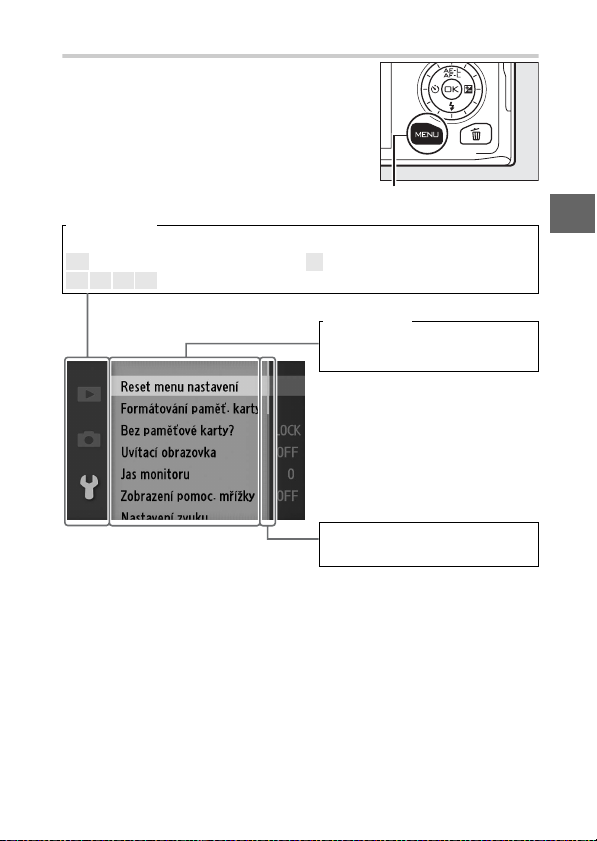
Tlačítko G
K většině volitelných možností
fotografování, přehrávání a nastavení lze
přistupovat prostřednictvím menu
fotoaparátu. Menu zobrazíte stisknutím
tlačítka G.
Tlačítko G
Karty menu
Máte na výběr z následujících menu:
K Menu přehrávání (0 93) B Menu nastavení (0 147)
C y 1 z Menu fotografování (0103)
Položky menu
Položky v aktuálně vybraném
menu.
Posuvník ukazuje polohu
v aktuálním menu.
s
9
Page 30
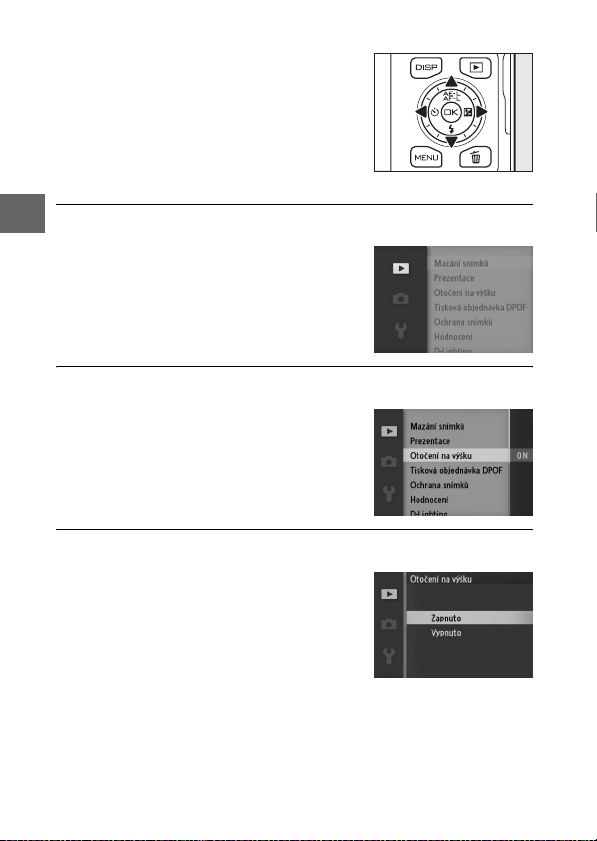
❚❚ Použití menu
Pro pohyb v menu použijte multifunkční
volič (0 7).
Multifunkční volič
s
Stisknutím tlačítek 1 a 3 vyberte kartu menu a stisknutím
1
tlačítka 2 zobrazte položky menu.
Vyberte položku menu a stisknutím tlačítka 2 zobrazte
2
volitelné možnosti.
Vyberte požadovanou možnost a potvrďte stisknutím tlačítka
3
J.
Poznámka: Zobrazované položky se mohou lišit v závislosti na
nastavení fotoaparátu. Položky menu zobrazené šedě nejsou
momentálně k dispozici (0 49).
Pro ukončení zobrazení menu a návrat do režimu fotografování
namáčkněte tlačítko spouště do poloviny (0 25).
10
Page 31

První kroky
Nasaďte popruh fotoaparátu.
1
Nasaďte bezpečně popruh do dvou oček na fotoaparátu.
Nabijte baterii.
2
Vložte baterii
baterie se plně nabije přibližně za 2 hodiny. Po dokončení
nabíjení odpojte nabíječku od elektrické sítě a vyjměte baterii.
Zásuvkový adaptér
A
V závislosti na zemi nebo regionu, kde jste
zařízení zakoupili, může být společně
s nabíječkou dodávaný zásuvkový adaptér.
Rovněž tvar nabíječky se v různých zemích
nebo regionech liší. Pokud je součástí
dodávky nabíječky zásuvkový adaptér,
vyklopte z nabíječky vidlici a adaptér na ni
nasaďte. Zkontrolujte správnost a úplnost
nasazení adaptéru. Násilné sejmutí zásuvkového adaptéru by mohlo
výrobek poškodit.
q a zapojte nabíječku do elektrické sítě w. Vybitá
Nabíjení
baterie
Nabíjení
dokončeno
s
11
Page 32

s
Baterie a nabíječka
D
Přečtěte si a dodržujte varování a upozornění uvedená na stranách x–xii
a 164–167 tohoto návodu. Nepoužívejte baterii při okolní teplotě nižší
než 0 °C nebo vyšší než 40 °C; nedodržení tohoto upozornění by mohlo
vést k poškození baterie nebo snížení jejího výkonu. Při teplotách
v rozmezí 0 °C až 10 °C a 45 °C až 60 °C se může kapacita baterie snížit
a doba nabíjení prodloužit ; je-li teplota baterie nižší, než 0 °C nebo vyšší,
než 60 °C, baterie se nenabije.
Baterii nabíjejte v prostředí s okolní teplotou v rozmezí 5 °C až 35 °C.
Pokud během nabíjení rychle bliká kontrolka CHARGE (NABÍJENÍ), ihned
ukončete nabíjení a dopravte baterii a nabíječku k prodejci nebo do
autorizovaného servisu Nikon.
Během nabíjení nehýbejte s nabíječkou, ani se nedotýkejte baterie.
Nedodržení tohoto upozornění by v ojedinělých případech mohlo vést
k tomu, že nabíječka bude indikovat dokončení nabíjení, i když bude
baterie nabitá pouze částečně. Vyjměte a opět vložte baterii pro
opětovné zahájení nabíjení.
Nabíječku používejte výhradně k nabíjení kompatibilních baterií.
Nepoužívanou nabíječku odpojte od elektrické sítě.
12
Page 33

Vložte baterii a paměťovou kartu.
3
Kontrolujte správnou orientaci baterie a karty. Pomocí baterie
stiskněte stranou oranžovou aretaci baterie a zasuňte baterii tak
daleko do těla přístroje, až dojde k jejímu zaaretování. Potom
zasuňte paměťovou kartu tak daleko do slotu, až zaklapne do
aretované polohy.
Zadní strana
s
13
Page 34

s
Vkládání a vyjímání baterií a paměťových karet
D
Před vložením nebo vyjmutím baterie nebo paměťové karty vždy
vypněte fotoaparát. Baterie se může po použití zahřát; při vyjímání
baterie proto dbejte patřičné opatrnosti.
Formátování paměťových karet
A
Pokud paměťovou kartu používáte ve
fotoaparátu poprvé nebo poté, co byla
formátována v jiném zařízení, vyberte
položku Formátování paměť. karty apodle
pokynů na obrazovce kartu naformátujte
(0 149). Pozor, tento postup trvale vymaže
veškerá data obsažená na kartě. Než budete
pokračovat, přesvědčte se, že jsou všechny
snímky a další data, které chcete uchovat,
bezpečně uloženy v počítači.
Spínač ochrany proti zápisu
A
Paměťové karty jsou vybaveny
spínačem ochrany proti zápisu,
který slouží jako ochrana před
náhodnou ztrátou dat. Pokud je
spínač v zaaretované poloze
„lock“, nelze ukládat ani mazat
žádné snímky ani formátovat paměťovou kartu. Pro odaretování
paměťové karty posuňte spínač do polohy „write“ (zápis).
GB
16
Spínač ochrany proti zápisu
14
Page 35

Vyjímání baterií a paměťových karet
A
Po vypnutí fotoaparátu zkontrolujte, jestli
nesvítí kontrolka přístupu na paměťovou
kartu (0 3) a otevřete krytku prostoru pro
baterii/krytku slotu pro paměťovou kartu.
Chcete-li vyjmout baterii, nejprve ji uvolněte
stisknutím oranžové aretace ve směru
vyobrazeném šipkou a poté baterii ručně
vyjměte.
Chcete-li vyjmout paměťovou kartu, nejprve
ji stisknutím uvolněte a povysuňte (q); poté
lze kartu ručně vyjmout (w).
Paměťové karty
D
• Fotoaparát ukládá snímky na paměťové karty Secure Digital (SD),
SDHC a SDXC (dostupné samostatně; 0 160).
• Paměťové karty mohou být po použití horké. Při vyjímání paměťové
karty z fotoaparátu buďte opatrní.
• Během formátování nebo ukládání, mazání či kopírování dat do
počítače nevyjímejte paměťovou kartu z fotoaparátu, nevypínejte
fotoaparát a neodpojujte ani nevyjímejte zdroj energie. Nedodržení
tohoto upozornění může vést ke ztrátě dat nebo k poškození
fotoaparátu nebo karty.
• Nedotýkejte se kontaktů karty prsty ani kovovými předměty.
• Kartu neohýbejte, nenechte spadnout ani ji nevystavujte silnému
mechanickému namáhání.
• Nepůsobte silou na pouzdro karty. Nedodržení tohoto upozornění
může vést k poškození karty.
• Kartu nevystavujte působení vody, horka, vysokého stupně vlhkosti
nebo přímého slunečního světla.
s
15
Page 36

s
16
Nasaďte objektiv.
4
Pokud je z fotoaparátu sejmutý objektiv nebo krytka těla, je nutno
chránit jeho tělo před vniknutím prachu. Objektiv použitý v tomto
návodu k ilustračním účelům je 1 NIKKOR VR 10-30 mm
f/3,5-5,6. Informace o redukci vibrací (VR) naleznete na straně 136.
Za současného
vyrovnání značek
nasaďte objektiv na
fotoaparát a otočte
jím tak daleko, až
zaklapne do
aretované polohy.
Objektivy vybavené tlačítkem teleskopického tubusu objektivu
A
Objektivy vybavené tlačítkem teleskopického
tubusu objektivu nelze použít v zasunutém
stavu. Pro odblokování a vysunutí objektivu
podržte stisknuté tlačítko teleskopického
tubusu objektivu (q) a současně otáčejte
zoomovým kroužkem (w). Objektiv lze
zasunout a zoomový kroužek zaaretovat
stisknutím tlačítka teleskopického tubusu
objektivu a otáčením zoomového kroužku v opačném směru. Dávejte pozor,
abyste nestiskli tlačítko teleskopického tubusu objektivu při nasazování nebo
snímání objektivu.
Sejmutí objektivu
A
Před sejmutím nebo výměnou objektivu
zkontrolujte, jestli je fotoaparát vypnutý.
Chcete-li sejmout objektiv, stiskněte a podržte
tlačítko aretace bajonetu (q) a současně
otáčejte objektivem ve směru hodinových
ručiček (w). Po sejmutí objektivu nasaďte
krytky objektivu a krytku těla fotoaparátu.
Page 37

Zapněte fotoaparát.
5
Zapněte fotoaparát stisknutím hlavního
vypínače. Krátce se zeleně rozsvítí
stavová kontrolka a zapne se monitor.
Vypnutí fotoaparátu
A
Fotoaparát vypnete opětovným stisknutím hlavního vypínače. Monitor
se vypne.
Automatické vypnutí
A
Není-li provedena žádná operace po dobu přibližně třiceti sekund,
zobrazovače se vypnou a kontrolka zapnutí začne blikat (je-li třeba, lze
dobu zpoždění před automatickým vypnutím zobrazovačů změnit
pomocí položky Automatické vypnutí v menu nastavení; 0 151).
Fotoaparát lze znovu aktivovat použitím tlačítek, voliče provozních
režimů a dalších ovládacích prvků fotoaparátu. Není-li provedena žádná
operace po dobu přibližně tří minut od vypnutí zobrazovačů, fotoaparát
se automaticky vypne.
Nasazování a snímání objektivů
A
Před nasazením nebo sejmutím objektivu vždy vypněte fotoaparát. Je-li
fotoaparát vypnutý, zavře se v objektivu ochranná bariéra chránící
obrazový snímač. Je-li objektiv vybaven tlačítkem teleskopického
tubusu objektivu, před sejmutím z fotoaparátu jej zasuňte.
Objektivy vybavené tlačítkem teleskopického tubusu objektivu
A
Používáte-li objektiv vybavený tlačítkem teleskopického tubusu
objektivu (0 16), fotoaparát se po odaretování teleskopického tubusu
objektivu automaticky zapne (zaaretováním tubusu objektivu
v zasunuté poloze se však fotoaparát nevypne).
s
17
Page 38

s
Zvolte požadovaný jazyk a nastavte hodiny.
6
Při prvním zapnutí fotoaparátu se zobrazí dialogové okno pro
volbu jazyka. Pomocí multifunkčního voliče a tlačítka J (0 10)
vyberte jazyk a nastavte hodiny fotoaparátu. Dokud nenastavíte
datum a čas, nebude možné pořizovat snímky.
18
Stisknutím tlačítka 1 nebo 3
vyberte jazyk a stiskněte tlačítko J.
Stisknutím tlačítka 1 nebo 3
vyberte formát data a stiskněte
tlačítko J.
Stisknutím tlačítek 4 a 2 vybírejte
položky a stisknutím tlačítek 1 a 3
upravujte jejich nastavení. Po
dokončení nastavování stiskněte
tlačítko J.
Stisknutím tlačítka 4 nebo 2
vyberte časové pásmo a stiskněte
tlačítko J.
Stisknutím tlačítka 1 nebo 3
vyberte nastavení letního času
a stiskněte tlačítko J.
Poznámka: Jazyk a hodiny lze kdykoli
změnit pomocí položek Jazyk
(Language) (0 154) a Časové
pásmo a datum (0 154) v menu
nastavení.
Page 39

Hodiny fotoaparátu
A
Hodiny fotoaparátu nejsou tak přesné jako většina náramkových
a stolních hodin. Proto je pravidelně porovnávejte s přesnějšími měřiči
času a podle potřeby upravte jejich nastavení.
Hodiny fotoaparátu jsou napájeny nezávislým dobíjecím zdrojem
energie, který je dle potřeby nabíjen, když je vložena hlavní baterie nebo
když je fotoaparát napájen pomocí volitelného konektoru pro připojení
síťového zdroje EP-5C a síťového zdroje EH-5b (0 161). Tři dny nabíjení
postačí k napájení hodin po dobu přibližně jednoho měsíce. Pokud se
po zapnutí fotoaparátu zobrazí zpráva informující o tom, že hodiny
fotoaparátu nejsou nastaveny, znamená to, že je baterie hodin vybitá
a nastavení hodin bylo resetováno. Nastavte správné hodnoty data
ačasu.
s
19
Page 40

s
Zkontrolujte stav baterie a kapacitu paměťové karty.
7
Na monitoru zkontrolujte stav baterie
Stav baterie
a počet zbývajících snímků.
❚❚ Stav baterie
Indikace Popis
ŽÁDNÝ SYMBOL
H
Nelze pořizovat
snímky. Vložte plně
nabitou baterii.
Baterie je plně nabitá
nebo částečně vybitá;
indikace stavu baterie je
prováděna symboly L
a K v režimu
podrobného zobrazení
(0 5).
Baterie je téměř vybitá.
Připravte si plně nabitou
baterii nebo se připravte
k nabití stávající baterie.
Baterie je vybitá; spuštění
závěrky je blokováno.
Vložte nabitou baterii.
Počet zbývajících snímků
❚❚ Počet zbývajících snímků
Na monitoru se zobrazuje počet snímků, které lze uložit na
paměťovou kartu při aktuálním nastavení (hodnoty nad 1 000
jsou zaokrouhleny směrem dolů na nejbližší stovku, například
hodnoty mezi 1 200 a 1 299 jsou zobrazeny číslem 1,2 K). Pokud
se zobrazí varování, že na paměťové kartě již není dost místa pro
další snímky, vložte jinou paměťovou kartu (0 13) nebo vymažte
některé snímky (0 69).
20
Page 41

Režim statických snímků
z
Režim statických snímků je režim používaný pro fotografování.
Dostupná nastavení
A
Informace o nastaveních dostupných v režimu statických snímků viz strana
49.
Fotografování v režimu statických snímků
Vyberte režim statických snímků.
1
Otočte volič provozních režimů do
polohy C.
Automatická volba motivových programů (h Autom. volba motiv. prog.)
A
Ve výchozím nastavení fotoaparát
automaticky analyzuje objekt a vybírá
vhodný motivový program. Vybraný
motivový program se zobrazí na monitoru.
c
Portrét: Portréty osob.
d
Krajina: Krajiny a města.
f
Noční portrét: Portréty objektů na tmavém pozadí.
e
Makro: Objekty blízko fotoaparátu.
Auto: Objekty vhodné pro režim Z a objekty nespadající do výše
Z
uvedených kategorií.
Volič provozních režimů
Symbol motivového
programu
z
21
Page 42

z
Připravte si fotoaparát.
2
Sejměte krytku objektivu a uchopte
fotoaparát pevně oběma rukama.
Dávejte pozor, abyste nezakrývali
objektiv, pomocné světlo AF a mikrofon.
Při fotografování na výšku (v portrétní
orientaci) otočte fotoaparát tak, jak
ilustruje obrázek níže vpravo.
Časy závěrky se za špatného osvětlení
prodlužují; doporučuje se použít stativ
nebo vestavěný blesk (0 58).
Použití objektivů se zoomem
A
Pomocí zoomového kroužku zvětšete objekt tak, aby zaplnil větší část
obrazového pole, nebo naopak rozšiřte oblast viditelnou na snímku
(výběrem delší ohniskové vzdálenosti na stupnici ohniskových
vzdáleností se objekty zvětšují , výběrem kratší ohniskové vzdálenosti se
rozšiřuje zobrazená oblast; při použití objektivů vybavených tlačítkem
teleskopického tubusu objektivu odaretujte a vysuňte objektiv
stisknutím tlačítka a otáčením zoomového kroužku způsobem
popsaným na straně 16).
Zvětšení
Rozšíření záběru
22
Používáte-li objektiv vybavený spínačem
Zoomový kroužek
motorického nastavení zoomu, vyberte
polohu spínače T pro zvětšení objektu
a polohu W pro rozšíření záběru. Rychlost
zoomování se mění podle míry posunutí
spínače. Pozice zoomu je indikována
pomocníkem pro zoomování na
zobrazovači.
Pomocník pro zoomování
Page 43

Vytvořte kompozici snímku.
Z
í
3
Umístěte objekt doprostřed obrazu.
Zaostřete.
4
Zaostřete namáčknutím tlačítka spouště
do poloviny. Je-li objekt špatně
osvětlený, může dojít ke spuštění
pomocného světla AF (0 2)
z
napomáhajícího správnému zaostření.
Je-li fotoaparát schopen zaostřit
, zobrazí se
aostřovací pole
vybrané zaostřovací pole zeleně a ozve se
pípnutí (pípnutí se nemusí ozvat
v případě, že se objekt pohybuje).
Není-li fotoaparát schopen zaostřit
, zobrazí se
zaostřovací pole červeně. Viz strana 139.
Během namáčknutí tlačítka spouště do
poloviny se zobrazuje počet snímků,
Kapacita vyrovnávac
paměti
které lze uložit ve vyrovnávací paměti
(„r“; 0 27).
Autofokus s detekcí tváří
A
Fotoaparát automaticky vyhledá a zaostří
portrétované osoby (autofokus s detekcí
tváří). Je-li detekován portrétovaný objekt
hledící směrem k fotoaparátu, zobrazí se
dvojitý žlutý rámeček (je-li detekováno více
tváří fotografovaných osob, maximálně pět,
vybere fotoaparát nejbližší objekt).
Namáčkněte tlačítko spouště do poloviny pro zaostření na objekt ve
dvojitém žlutém rámečku. Není-li fotoaparát nadále schopen detekovat
objekt (například v důsledku toho, že se fotografovaná osoba podívala
jiným směrem), rámeček zmizí ze zobrazovače.
23
Page 44

z
Exponujte.
5
Jemně stiskněte tlačítko spouště
zbývající část chodu až na doraz pro
spuštění závěrky a zaznamenání snímku.
Rozsvítí se kontrolka přístupu na
paměťovou kartu a na monitoru se na
několik sekund zobrazí pořízený snímek
(při namáčknutí tlačítka spouště do
poloviny snímek automaticky zmizí
z monitoru a fotoaparát se připraví na
expozici dalšího snímku). Dokud
kontrolka přístupu na paměťovou kartu
nezhasne a zaznamenávání snímku
neskončí, nevyjímejte paměťovou kartu
a neodpojujte ani nevyjímejte zdroj
energie.
Kontrolka přístupu na
paměťovou kartu
24
Page 45

Tlačítko spouště
A
Fotoaparát je vybaven dvoupolohovým tlačítkem spouště. Fotoaparát
zaostří při namáčknutí tlačítka spouště do poloviny. Chcete-li pořídit
snímek, stiskněte tlačítko spouště až na doraz.
Zaostření: Namáčknutí do
poloviny
Záznam videosekvencí
A
V režimu statických snímků nelze zaznamenávat videosekvence a stisknutí
tlačítka záznamu videosekvence nemá žádný účinek.
Viz také
A
Informace o vypnutí zvukové signalizace (pípání), která zazní při zaostření
fotoaparátu a při spuštění závěrky, viz strana 151.
Expozice: Stisknutí až na
doraz
z
25
Page 46

❚❚ Volba snímacího režimu
Stisknutím tlačítka & a použitím
multifunkčního voliče a tlačítka J lze volit
následující snímací režimy: Jednotlivé
snímky (fotoaparát při každém stisknutí
tlačítka spouště pořídí jeden snímek),
Sériové snímání (fotoaparát při podržení
tlačítka spouště ve stisknuté poloze
Tlačítko &
pořizuje snímky frekvencí až 5 obr./s)
a Elektronická (Hi) (fotoaparát při
podržení tlačítka spouště ve stisknuté
z
poloze pořizuje snímky vysokou frekvencí).
Elektronická (Hi)
A
K dispozici jsou snímací frekvence 10 obr./s, 30 obr./s a 60 obr./s (0 103). Při
použití možnosti Elektronická (Hi) nepracuje blesk. Ve výchozím nastavení
10 obr./s pořizuje fotoaparát po dobu stisknutí tlačítka spouště snímky
frekvencí 10 snímků za sekundu (obr./s) a zaostřuje na objekt uprostřed
obrazu; fuknce rozpoznání obličeje (0 23) není dostupná. Fotoaparát je
schopen zaznamenat v jedné sérii přibl ižně 13 snímků. Při použití snímacích
frekvencí 30 a 60 obr./s je dostupná funkce rozpoznávání tváří, ale zaostření
a expozice zůstávají fixovány na hodnotách platných pro první snímek
v každé sérii; počet snímků, které lze zaznamenat v jedné sérii, činí přibližně
12.
Sériové snímání
A
Je-li při expozici použit blesk, pořídí fotoaparát při každém stisknutí tlačítka
spouště pouze jeden snímek. Před pořízením snímků sklopte blesk do
transportní polohy.
Fotografování s využitím možností Elektronická (Hi) a Sériové snímání
A
Během ukládání snímků na paměťovou kartu svítí kontrolka přístupu na
paměťovou kartu. V závislosti na snímacích podmínkách a rychlosti zápisu
na paměťovou kartu může trvat zaznamenání snímků až přibližně jednu
minutu. Dojde-li k vybití baterie ještě před zaznamenáním všech snímků,
zablokuje se spuštění závěrky a zbývající snímky jsou přeneseny na
paměťovou kartu.
26
Page 47

Kapacita vyrovnávací paměti
A
Fotoaparát je vybaven vyrovnávací pamětí pro
dočasné uložení snímků umožňující
pokračovat ve fotografování, zatímco jsou
snímky ukládány na paměťovou kartu. Lze
pořídit až 100 snímků v jedné sérii; po zaplnění
vyrovnávací paměti však dojde ke snížení
snímací frekvence nebo k pozastavení
fotografování. Během namáčknutí tlačítka spouště do polovin y se zobrazuje
přibližný počet snímků, které lze uložit do vyrovnávací paměti při aktuálním
nastavení (číslo je pouze přibližné a mění se v závislosti na snímacích
podmínkách). Ilustrace zobrazuje indikaci ve chvíli, kdy ve vyrovnávací
paměti zbývá místo pro přibližně 14 snímků.
Viz také
A
Informace o počtu snímků, které lze pořídit v jedné sérii, viz strana 169.
z
27
Page 48

Zobrazení snímků
Pro zobrazení posledního pořízeného
snímku (režim přehrávání jednotlivých
snímků) stiskněte tlačítko K.
z
Stisknutím tlačítek 4 a 2 nebo otáčením
multifunkčního voliče zobrazíte další
snímky.
Chcete-li zvětšit střed aktuálně
zobrazeného snímku, stiskněte ovladač W
nahoru (0 68). Pro zmenšení obrazu
stiskněte ovladač W dolů. Chcete-li zobrazit
více snímků v okamžiku zobrazení jednoho
snímku, stiskněte ovladač W dolů (0 66).
Chcete-li ukončit přehrávání a vrátit se do režimu fotografování,
namáčkněte tlačítko spouště do poloviny.
Viz také
A
Informace o zapnutí a vypnutí informací o snímku viz strana 63. Informace
o prezentacích viz strana 71.
Tlačítko K
Ovladač W
28
Page 49

Mazání snímků
Vymazání aktuálního snímku provedete stisknutím tlačítka O.
Jakmile jsou snímky vymazány, již je nelze obnovit.
Zobrazte snímek.
1
Postupem popsaným na předchozí straně zobrazte snímek, který
chcete vymazat.
Vymažte snímek.
2
Stiskněte tlačítko O. Zobrazí se dialog
pro potvrzení; opětovným stisknutím
tlačítka O vymažete snímek a vrátíte se
do režimu přehrávání, stisknutím
tlačítka K se vrátíte zpět bez vymazání
snímku.
Tlačítko O
z
Vymazání více snímků současně (0 69 )
A
Položku Mazání snímků v menu přehrávání lze použít k vymazání
vybraných snímků, všech snímků, snímků pořízených k vybranému datu
a snímků, které byly vybrány jako určené k vymazání.
29
Page 50

z
30
Page 51

Režim inteligentního výběru snímku
8
Režim inteligentního výběru snímku vyberte pro snímky zachycující
letmý výraz tváře portrétované osoby a další obtížně načasovatelné
snímky, jako jsou skupinové snímky na společenských akcích.
Fotoaparát při každém stisknutí spouště automaticky vybere
nejlepší snímek a čtyři kandidáty na nejlepší snímek založené na
analýze kompozice a pohybu.
Dostupná nastavení
A
Informace o možnostech dostupných v režimu inteligentního výběru
snímku viz strana 49.
Fotografování v režimu inteligentního výběru snímku
Vyberte režim inteligentního výběru snímku.
1
Otočte volič provozních režimů do
polohy y.
Volič provozních režimů
8
31
Page 52

Vytvořte kompozici snímku.
2
Uchopte fotoaparát způsobem
vyobrazeným na straně 22 a utvořte
kompozici úvodního záběru s objektem
uprostřed obrazu.
Zahajte ukládání snímků do vyrovnávací paměti.
3
Namáčkněte tlačítko spouště do poloviny
pro zaostření (
zahájení ukládání snímků do vyrovnávací
paměti se zobrazí symbol. Fotoaparát
8
během namáčknutí tlačítka spouště do
poloviny trvale zaostřuje a zohledňuje
tak změny vzdálenosti fotografovaného
objektu, který se nachází uvnitř značek
zaostřovacího pole.
Ukládání snímků do vyrovnávací paměti
A
Ukládání snímků do vyrovnávací paměti je zahájeno při namáčknutí tlačítka
spouště do poloviny a ukončeno po uplynutí přibližně 90 s, resp. po
stisknutí tlačítka spouště až na doraz.
Tlačítko spouště
namáčknuté do poloviny
pro zaostření
023). V okamžiku
Značky zaostřovacího pole
Tlačítko spouště
stisknuté až na doraz
Ukládání snímků do
vyrovnávací paměti
Konec
fotografování
32
Page 53

Exponujte.
4
Plynule stiskněte tlačítko spouště
zbývající část jeho chodu až na doraz.
Fotoaparát porovná snímky uložené do
vyrovnávací paměti před a po stisknutí
tlačítka spouště a vybere pět snímků,
které uloží na paměťovou kartu.
může vyžadovat určitý čas.
ukládání snímků se na monitoru zobrazí
nejlepší snímek.
Režim inteligentního výběru snímku
A
Fotoaparát automaticky vybírá motivový program odpovídající
fotografovanému objektu (automatická volba motivových programů;
0 21). V tomto režimu nelze zaznamenávat videosekvence a stisknutí
tlačítka záznamu videosekvence nemá žádný účinek. Nelze použít blesk.
Operace
Po dokončení
8
33
Page 54

Zobrazení snímků
Stisknutím tlačítka K apoužitím
multifunkčního voliče zobrazíte snímky
pořízené v režimu inteligentního výběru
snímku (0 28; snímky pořízené v režimu
inteligentního výběru snímku jsou
označené symbolem y). Z pěti snímků
zaznamenaných v režimu inteligentního
výběru snímku se zobrazí pouze nejlepší
snímek (při stisknutí multifunkčního voliče
doprava pro zobrazení dalšího snímku
fotoaparát přeskočí kandidáty na nejlepší
snímek; důsledkem je, že další zobrazený
8
snímek nemá číslo ihned následující po
číslu aktuálně zobrazeného snímku). Pro
ukončení přehrávání a návrat do režimu
fotografování namáčkněte tlačítko
spouště do poloviny.
Výběr nejlepšího snímku
Je-li zobrazen snímek pořízený v režimu
inteligentního výběru snímku, můžete
vybrat nejlepší snímek stisknutím tlačítka
J. Stisknutím tlačítek 4 a 2 zobrazíte
další snímky série a stisknutím tlačítka J
vyberete aktuálně zobrazený snímek jako
nejlepší snímek. Pro návrat k normálnímu
přehrávání stiskněte tlačítko D.
Tlačítko K
34
Page 55

Mazání snímků
Stisknutím tlačítka O v okamžiku výběru
snímku pořízeného v režimu
inteligentního výběru snímku se zobrazí
dialog pro potvrzení; chcete-li vymazat
nejlepší snímek a čtyři kandidáty na
nejlepší snímek, stiskněte znovu tlačítko O,
chcete-li se vrátit zpět bez vymazání
snímků, stiskněte tlačítko K. Jakmile jsou
snímky vymazány, již je nelze obnovit.
Mazání jednotlivých snímků
A
Stisknutím tlačítka O v dialogovém okně výběru
nejlepšího snímku se zobrazí následující
možnosti; požadovanou možnost vyberte
multifunkčním voličem a potvrďte stisknutím
tlačítka J.
• Tento snímek: Vymazání aktuálního snímku
(snímek aktuálně vybraný jako nejlepší s nímek
nelze vymazat).
• Všec hny kromě nejlepšího: Vymazání všech snímků série kromě snímku
aktuálně vybraného jako nejlepší snímek.
Zobrazí se dialog pro potvrzení; pro vymazání vybraného snímku nebo
snímků vyberte možnost Ano a stiskněte tlačítko J.
Tlačítko O
8
35
Page 56

8
36
Page 57

Režim videosekvencí
y
Chcete-li pomocí tlačítka záznamu videosekvence zaznamenávat
videosekvence ve vysokém rozlišení (HD) nebo zpomalené
videosekvence (0 40), vyberte režim videosekvencí.
Symbol 0
D
Symbol 0 značí, že nelze zaznamenávat videosekvence.
Dostupná nastavení
A
Informace o možnostech dostupných v režimu videosekvencí viz strana 49.
HD videosekvence
Tento režim zaznamenává ozvučené videosekvence s poměrem
stran 16 : 9.
Vyberte režim videosekvencí.
1
Otočte volič provozních režimů do
polohy 1. Na zobrazovači se objeví
ohraničení HD videosekvence
s poměrem stran 16 : 9.
Nastavte kompozici úvodního záběru.
2
Uchopte fotoaparát způsobem
vyobrazeným na straně 22 a utvořte
kompozici úvodního záběru s objektem
uprostřed obrazu.
Volič provozních režimů
y
Expoziční režimy
A
Ve výchozím nastavení fotoaparát automaticky vybírá motivový program
v závislosti na fotografovaném objektu (automatická volba motivových
programů; 0 21).
Viz také
A
Informace o přidání efektu roz-/zatmívačky naleznete na straně 133.
Možnosti velikostí obrazu a snímacích frekvencí jsou popsány na straně 116.
37
Page 58

Spusťte záznam.
3
Stiskněte tlačítko záznamu
videosekvence pro zahájení záznamu.
Během záznamu se zobrazuje indikace
záznamu, uplynulý čas a dostupný čas.
Záznam zvuku
A
y
Dávejte pozor, abyste nezakrývali mikrofon,
a pamatujte si, že vestavěný mikrofon může
zaznamenat zvuky vydávané fotoaparátem
nebo objektivem. Ve výchozím nastavení
fotoaparát plynule zaostřuje; chcete-li
zamezit zaznamenání hluku zaostřování,
vyberte zaostřovací režim AF-S (0 137).
Položka Možnosti zvuku pro video vmenu
fotografování nabízí možnost nastavení
citlivosti a redukce hluku větru pro vestavěný
mikrofon (0 134).
Ukončete záznam.
4
Tlačítko záznamu
videosekvence
Indikace záznamu/
Uplynulý čas
Pro ukončení záznamu stiskněte znovu tlačítko záznamu
videosekvence. Záznam se automaticky ukončí při dosažení
maximální délky videosekvence (0 116), zaplnění paměťové
karty, výběru jiného režimu, sejmutí objektivu nebo nárůstu
teploty fotoaparátu (0 xvi).
Maximální délka
A
HD videosekvence mohou mít ve výchozím nastavení velikost až 4 GB
a maximální délku 20 minut (další informace viz strana 116); v závislosti
na rychlosti zápisu paměťové karty může být záznam ukončen ještě
před dosažením maximální délky (0 160).
Expoziční paměť
A
Expoziční paměť pracuje ve všech expozičních režimech s výjimkou režimu
h Autom. volba motiv. prog. při stisknutí tlačítka A (stisknutí
multifunkčního voliče nahoru) (0 118).
Dostupný čas
38
Page 59

❚❚ Fotografování během záznamu HD videosekvence
Chcete-li provést expozici snímku bez
přerušení záznamu HD videosekvence,
stiskněte tlačítko spouště až na doraz.
Snímky pořízené během záznamu
videosekvence mají poměr stran 16 : 9.
Fotografování během záznamu videosekvence
A
Během každé videosekvence lze pořídit až 15
snímků. Pozor, fotografovat není možné během
pořizování zpomalených videosekvencí.
❚❚ Výběr typu videosekvence
Chcete-li vybrat mezi záznamem
videosekvence ve vysokém rozlišení
a zpomaleným záznamem, stiskněte tlačítko
&
a pomocí multifunkčního voliče a tlačítka
J
vyberte z následujících možností:
• HD videosekvence: Záznam videosekvencí
ve vysokém rozlišení HD.
• Zpomalený záznam: Záznam zpomalených
videosekvencí (0 40).
Záznam videosekvencí
D
Při pořizování záznamů pod zářivkovým
osvětlením a osvětlením rtuťovými nebo
sodíkovými výbojkami, při horizontálním
panorámování a při snímání objektů
pohybujících se záběrem vysokou rychlostí
může být na zobrazovačích i výsledných
záznamech viditelné blikání, proužkování nebo
může být obraz zkreslený (blikání obrazu
a proužkování na HD videosekvencích lze
potlačit výběrem položky Redukce blikání
obrazu a možnosti odpovídající frekvenci
místní střídavé elektrické sítě; 0 153). Jasné
světelné zdroje mohou při panorámování
zanechávat paobrazy. Mohou se rovněž objevit
schodovité obrysy, falešné barvy, moaré a jasné
skvrny. Při zaznamenávání videosekvence se
vyvarujte míření fotoaparátem do slunce nebo
jiného jasného světelného zdroje. Při
nedodržení tohoto upozornění může dojít
k poškození vnitřních obvodů fotoaparátu.
y
Tlačítko &
39
Page 60

Zpomalený záznam
Tento režim zaznamenává němé videosekvence s poměrem stran
8 : 3. Videosekvence jsou zaznamenávány frekvencí 400 obr./s
a přehrávány frekvencí 30 obr./s.
Vyberte režim videosekvencí.
y
1
Otočte volič provozních režimů do
polohy 1.
Vyberte režim zpomalených videosekvencí.
2
Stisknutím tlačítka & apoužitím
multifunkčního voliče a tlačítka J
vyberte možnost Zpomalený záznam.
Na zobrazovači se objeví ohraničení
zpomalené videosekvence s poměrem
stran 8 : 3.
Nastavte kompozici úvodního záběru.
3
Uchopte fotoaparát způsobem
vyobrazeným na straně 22 a utvořte
kompozici snímku s objektem uprostřed
obrazu.
Volič provozních režimů
Tlačítko &
40
Page 61

Spusťte záznam.
4
Stiskněte tlačítko záznamu
videosekvence pro zahájení záznamu.
Během záznamu se zobrazuje indikace
záznamu, uplynulý čas a dostupný čas.
Fotoaparát zaostřuje na objekt
uprostřed obrazu, detekce tváří (0 23)
není dostupná.
Ukončete záznam.
5
Pro ukončení záznamu stiskněte znovu tlačítko záznamu
videosekvence. Záznam se automaticky ukončí při dosažení
maximální délky videosekvence, zaplnění paměťové karty,
výběru jiného režimu, sejmutí objektivu nebo nárůstu teploty
fotoaparátu (0 xvi).
Maximální délka
A
Lze zaznamenat až 5 s nebo 4 GB záznamu; v závislosti na rychlosti
zápisu paměťové karty může být záznam ukončen ještě před dosažením
této délky (0 160).
Expoziční režimy
A
Výchozí expoziční režim pro záznam zpomalených videosekvencí je
P Programová automatika (0 108). V režimu záznamu zpomalených
videosekvencí není k dispozici režim h Autom. volba motiv. prog.
Viz také
A
Možnosti snímacích frekvencí jsou popsány na straně 116.
Tlačítko záznamu
videosekvence
Indikace záznamu/
Uplynulý čas
Dostupný čas
y
41
Page 62

Zobrazení videosekvencí
V režimu přehrávání jednotlivých snímků (0 28) jsou videosekvence
označené symbolem 1. Chcete-li spustit přehrávání, stiskněte
tlačítko J.
Symbol 1/Délka
y
K dispozici jsou následující operace:
Pro Použijte Popis
Pozastavení Slouží k pozastavení přehrávání.
Indikace přehrávání videosekvence/
Aktuální pozice/Celková délka
Průvodce Hlasitost
Přehrávání J
Posun vpřed/zpět
Nastavení hlasitosti W
Návrat do režimu
přehrávání
jednotlivých snímků
Návrat do režimu
fotografování
42
Slouží k obnovení přehrávání pozastavené
nebo přetáčené videosekvence.
Pro posun zpět stiskněte tlačítko 4, pro posun
vpřed stiskněte tlačítko 2. Rychlost posunu se
každým stisknutím tlačítka zvyšuje, a to
/
z hodnoty 2 × na 5 ×, dále na 10 × a 15 ×. Během
pozastavení přehrávání se takto videosekvence
posune o jeden snímek zpět nebo vpřed;
podržením tlačítka se aktivuje plynulý posun
zpět nebo vpřed. Posun zpět a vpřed lze během
pozastavení přehrávání provádět rovněž
otáčením multifunkčního voliče.
Pro zvýšení hlasitosti stiskněte ovladač nahoru,
pro snížení hlasitosti stiskněte ovladač dolů.
Stisknutím tlačítka 1 nebo K se vrátíte do
/K
režimu přehrávání jednotlivých snímků.
Chcete-li se vrátit do režimu fotografování,
namáčkněte tlačítko spouště do poloviny.
Page 63

Mazání videosekvencí
Chcete-li vymazat aktuální videosekvenci,
stiskněte tlačítko O. Zobrazí se dialog pro
potvrzení; opětovným stisknutím tlačítka O
vymažete videosekvenci a vrátíte se
k přehrávání, stisknutím tlačítka K se
vrátíte zpět bez vymazání videosekvence.
Jakmile jsou videosekvence vymazány, již je
nelze obnovit.
Viz také
A
Informace o oříznutí nepotřebných částí
videosekvencí viz strana 100.
Tlačítko O
y
43
Page 64

y
44
Page 65

Pohyblivé momentky
9
Pro pořizování snímků a krátkých videoklipů vyberte režim
pohyblivých momentek. Fotoaparát při každém stisknutí spouště
zaznamená statický snímek a videosekvenci v délce přibližně jedné
sekundy. Při zobrazení výsledné „pohyblivé momentky“ na
fotoaparátu se videosekvence přehraje zpomaleně za dobu
přibližně 2,5 s a následně se zobrazí statický snímek.
Dostupná nastavení
A
Informace o možnostech dostupných v režimu pohyblivých momentek viz
strana 49.
Fotografování v režimu pohyblivých momentek
Vyberte režim pohyblivých momentek.
1
Otočte volič provozních režimů do
polohy z.
Volič provozních režimů
9
45
Page 66

Vytvořte kompozici snímku.
2
Uchopte fotoaparát způsobem
vyobrazeným na straně 22 a vytvořte
kompozici snímku s objektem uprostřed
obrazu.
Zahajte ukládání snímků do vyrovnávací paměti.
3
Zaostřete namáčknutím tlačítka spouště do
poloviny (
záznamu videosekvence do vyrovnávací
paměti se zobrazí symbol.
023). V okamžiku zahájení
9
46
Exponujte.
4
Plynule domáčkněte tlačítko spouště
zbývající část jeho chodu až na doraz.
Fotoaparát při každém stisknutí spouště
zaznamená statický snímek a videosekvenci
v délce přibližně jedné sekundy začínající
před a končící po okamžiku stisknutí tlačítka
spouště. Operace může vyžadovat určitý
čas. Po dokončení záznamu se na několik
sekund zobrazí snímek.
Page 67

Ukládání snímků do vyrovnávací paměti
A
Ukládání snímků do vyrovnávací paměti je zahájeno při namáčknutí tlačítka
spouště do poloviny a ukončeno po uplynutí přibližně 90 s, resp. po
stisknutí tlačítka spouště až na doraz.
Tlačítko spouště
namáčknuté do poloviny
pro zaostření
Ukládání snímků do
vyrovnávací paměti
Tlačítko spouště
stisknuté až na doraz
Konec
fotografování
❚❚ Volba tématu
Chcete-li vybrat hudbu na pozadí pro
videosekvenci, stiskněte tlačítko &
a pomocí multifunkčního voliče a tlačítka
J vyberte z možností Krása, Vlny,
Relaxace a Něha.
Tlačítko &
Pohyblivé momentky
A
Ve výchozím nastavení fotoaparát automaticky vybírá motivový program
v závislosti na fotografovaném objektu (automatická volba motivových
programů; 0 21). Živý zvuk není zaznamenáván. Nelze zaznamenávat
videosekvence pomocí tlačítka záznamu videosekvence a nelze použít
blesk.
9
47
Page 68

Zobrazení pohyblivých momentek
Pohyblivé momentky zobrazíte stisknutím
tlačítka K a použitím multifunkčního
voliče (0 28; pohyblivé momentky jsou
označené symbolem z). Stisknutím
tlačítka J při zobrazení pohyblivé
momentky se část s videosekvencí
přehraje zpomaleně za dobu přibližně
2,5 s a následuje snímek; hudba na pozadí
se přehrává po dobu přibližně 10 s. Chceteli ukončit přehrávání a vrátit se do režimu
fotografování, namáčkněte tlačítko
spouště do poloviny.
Mazání pohyblivých momentek
Chcete-li vymazat aktuální pohyblivou
9
momentku, stiskněte tlačítko O. Zobrazí se
dialog pro potvrzení; opětovným
stisknutím tlačítka O vymažete snímek
a videosekvenci a vrátíte se k přehrávání,
stisknutím tlačítka K se vrátíte zpět bez
vymazání souboru. Jakmile jsou pohyblivé
momentky vymazány, již je nelze obnovit.
Tlačítko K
Tlačítko O
48
Page 69

Dostupná nastavení
7
Následující tabulka obsahuje seznam nastavení, která mohou být
upravována v jednotlivých režimech.
❚❚ Režim statických snímků/Režim inteligentního výběru snímku
Expoziční režim
Kvalita obrazu zzzzzz
Velikost obrazu zzzzzz
Sériové snímání zzzzz—
Snímací frekvence ——————
Nastavení videa ——————
Měření expozice — z 2z 2z 2z 2—
Vyvážení bílé barvy — zzzz—
Citlivost ISO — z 2z 2z 2z 2—
Menu fotografování
Picture Control — zzzz—
Barevný prostor zzzzzz
Active D-Lighting — zzzz—
Red. šumu pro dlouhé ex. z 2z 2z 2z 2z 2—
Red. šumu pro vys. ISO zzzzzz
Roz-/zatmívačka ——————
Možnosti zvuku pro video — — — — — —
Intervalové snímání — z 2z 2z 2z 2—
Redukce vibrací
Zaostřovací režim — z 2z 2z 2z 2—
Rež. činnosti zaost. polí — z 4z 4z 4z 4—
Autofokus s detekcí tváří — z 4z 4z 4z 4—
Vestavěné pom. světlo AF zzzzzz
Korekce záblesk. expozice
1
3
Režim statických snímků
h P S A M h P S A M
zzzzzz
5
— z 2z 2z 2z 2—
Režim inteligentního
výběru snímku
7
49
Page 70

Expoziční režim
1
Režim statických snímků
h P S A M h P S A M
Volba zaostřovacího pole — zzzz—
Režim inteligentního
Flexibilní program — z ————
Další nastavení
Expoziční paměť — zzz——
Blokování zaostření — zzzz—
Samospoušť z 2z 2z 2z 2z 2—
Korekce expozice — z 2z 2z 2——
Zábleskové režimy z 2z 2z 2z 2z 2—
Režim videosekvencí ——————
Téma ——————
1 Expoziční režim P Programová automatika je vybrán automaticky při použití
možnosti Elektronická (Hi) v položce Sériové snímání.
2 Není k dispozici při použití možnosti Elektronická (Hi) v položce Sériové
snímání.
3 Pouze objektivy VR.
4 Není k dispozici při výběru snímací frekvence 10 obr./s v okamžiku aktivní
možnosti Elektronická (Hi) v položce Sériové snímání.
5 K dispozici pouze při použití vestavěného blesku.
7
výběru snímku
50
Page 71

❚❚ Režim videosekvencí/Pohyblivé momentky
Expoziční režim
Kvalita obrazu ——————————
Velikost obrazu ——————————
Sériové snímání — — — ———————
Snímací frekvence — z 2z 2z 2z 2—————
Nastavení videa z 1z 1z 1z 1z 1—————
Měření expozice — z 1z 1z 1z 1— zzzz
Vyvážení bílé barvy — zzzz— zzzz
Citlivost ISO — zzzz— zzzz
Menu fotografování
Picture Control — zzzz— zzzz
Barevný prostor ——————————
Active D-Lighting ——————————
Red. šumu pro dlouhé ex. ——————————
Red. šumu pro vys. ISO z 1zzzzzzzzz
Roz-/zatmívačka z 1z 1z 1z 1z 1—————
Možnosti zvuku pro video z 1z 1z 1z 1z 1—————
Intervalové snímání ——————————
Redukce vibrací
Zaostřovací režim — zzzz—————
Rež. činnosti zaost. polí — z 1z 1z 1z 1— zzzz
Autofokus s detekcí tváří — z 1z 1z 1z 1— zzzz
Vestavěné pom. světlo AF — — — — — zzzzz
Korekce záblesk. expozice ——————————
3
Režim videosekvencí Pohyblivé momentky
h P S A M h P S A M
z 1zzzzzzzzz
7
51
Page 72

Expoziční režim
Volba zaostřovacího pole — z 1z 1z 1z 1— zzzz
Flexibilní program ——————————
Další nastavení
Expoziční paměť — zzz——zzz—
Blokování zaostření — zzzz— zzzz
Samospoušť z 1zzzz—————
Korekce expozice — zzz——zzz—
Zábleskové režimy ——————————
Režim videosekvencí z 1zzzz—————
Téma ————— zzzzz
1 V režimu videosekvencí jsou vybrány HD videosekvence.
2 V režimu videosekvencí je vybrán zpomalený záznam.
3 Pouze objektivy VR.
Režim videosekvencí Pohyblivé momentky
h P S A M h P S A M
7
52
Page 73

Více o fotografování
t
Samospoušť a dálkové ovládání
Samospoušť a volitelné dálkové ovládání ML-L3 (0 158) mohou být
použity pro autoportréty nebo pro omezení rozmazání snímků
vlivem chvění fotoaparátu. K dispozici jsou následující možnosti:
OFF Vypnuto
c 10 s
b 5 s
a 2 s
Dálkové
"
ovládání se
zpožděním
Dálkové
#
ovládání
s rychlou reakcí
Než použijete dálkové ovládání
A
Před tím, než poprvé použijete dálkové ovládání, sejměte z baterie izolační
obal z umělé hmoty.
Upevněte fotoaparát na stativ.
1
Upevněte fotoaparát na stativ nebo jej položte na pevnou
rovnou plochu.
Zobrazte možnosti samospouště.
2
Stiskněte tlačítko 4 (E) pro zobrazení
možností samospouště.
Samospoušť a dálkové ovládání jsou vypnuty. Ke
spuštění závěrky dojde při stisknutí tlačítka spouště na
fotoaparátu.
Ke spuštění závěrky dojde po uplynutí 2, 5 nebo 10 s od
stisknutí tlačítka spouště až na doraz. Pro snížení rizika
rozmazání snímků vyberte 2 s, pro autoportréty 5 s nebo
10 s.
Ke spuštění závěrky dojde po uplynutí 2 s od stisknutí
tlačítka spouště na dálkovém ovládání ML-L3.
Ke spuštění závěrky dojde v okamžiku stisknutí tlačítka
spouště na volitelném dálkovém ovládání ML-L3.
t
53
Page 74

t
Vyberte požadovanou možnost.
3
Pomocí multifunkčního voliče vyberte
požadovanou možnost a stiskněte
tlačítko J.
Upravte kompozici snímku a exponujte.
4
Režim samospouště: Namáčkněte tlačítko
spouště do poloviny pro zaostření
a poté jej stiskněte zbývající část jeho
chodu až na doraz. Kontrolka
samospouště začne blikat a ozve se
pípání. Dvě sekundy před expozicí
snímku přestane kontrolka blikat
a pípání se zrychlí.
Režim dálkového ovládání: Namiřte dálkové
ovládání ML-L3 na infračervený přijímač
na fotoaparátu (0 2) a stiskněte tlačítko
spouště na dálkovém ovládání ML-L3
(stůjte ve vzdálenosti max. 5 m).
V režimu dálkového ovládání se
zpožděním se na dobu asi dvou sekund
před tím, než dojde ke spuštění závěrky, rozsvítí kontrolka
samospouště. V režimu dálkového ovládání s rychlou reakcí se
kontrolka samospouště rozsvítí po spuštění závěrky.
54
Page 75

Pokud fotoaparát není schopen zaostřit nebo nelze z jiného důvodu
spustit závěrku, může se stát, že se časový spínač nezapne a snímek
nebude možné pořídit. Režimy dálkového ovládání a samospouště
se zruší vypnutím fotoaparátu. Režimy dálkového ovládání se zruší
automaticky v případě, že není provedena po dobu jedné minuty od
výběru daného režimu v kroku 3 žádná operace.
Režim videosekvencí
A
V režimu samospouště spustíte a zastavíte časový spínač stisknutím tlačítka
záznamu videosekvence namísto tlačítka spouště. V režimu dálkového
ovládání pracuje tlačítko spouště na dálkovém ovládání ML-L3 jako tlačítko
záznamu videosekvence.
Použití vestavěného blesku
A
Posunutím páčky pro vyklopení vestavěného blesku vyklopte před
fotografováním blesk do pracovní polohy. Vyklopíte-li blesk během
odpočítávání v režimu samospouště nebo v režimu dálkového ovládání se
zpožděním, fotografování se přeruší.
Blesk se v režimu dálkového ovládání začne nabíjet v době, kdy fotoaparát
čeká na signál z dálkového ovládání. Fotoaparát začne reagovat na tlačítko
spouště na dálkovém ovládání až po nabití blesku. Je-li v režimu dálkového
ovládání s rychlou reakcí použita redukce efektu červených očí (0 58),
dojde ke spuštění závěrky přibližně jednu sekundu po spuštění světla
předblesku proti červeným očím. Při použití dálkového ovládání se
zpožděním následuje po stisknutí tlačítka spouště na dálkovém ovládání
dvousekundová prodleva; poté je přibližně na jednu sekundu před
spuštěním závěrky spuštěno světlo předblesku proti červeným očím.
Distanční nástavec pro montáž na stativ
A
Abyste zamezili kontaktu velkých objektivů a stativové hlavy při upevnění
fotoaparátu na stativ, použijte volitelný distanční nástavec TA-N100 pro
montáž na stativ (0 159).
Viz také
A
Informace o výběru doby čekání fotoaparátu na signál z dálkového ovládání
viz strana 152. Informace o ovládání zvukové signalizace (pípání) při použití
samospouště nebo dálkového ovládání viz strana 151.
t
55
Page 76

Korekce expozice
Funkce korekce expozice se používá pro úpravu expozičních hodnot
určených fotoaparátem a dosažení světlejších nebo tmavších
snímků. K dispozici jsou hodnoty v rozmezí −3 EV (podexpozice) až
+3 EV (přeexpozice), v krocích po
hodnoty poskytují jasnější obraz a záporné hodnoty tmavší obraz.
Korekce expozice není dostupná v režimech h Autom. volba
motiv. prog. a M Manuální expoziční režim.
1
/3 EV. Obecně lze říci, že kladné
−1 EV Žádná korekce
Zobrazte možnosti korekce expozice.
1
t
Stisknutím tlačítka 2 (E) zobrazte
možnosti korekce expozice.
Vyberte hodnotu.
2
Pomocí multifunkčního voliče vyberte
požadovanou hodnotu a stiskněte
tlačítko J.
Standardní expozici lze obnovit nastavením korekce expozice na
hodnotu ±0. Korekce expozice se nezruší vypnutím fotoaparátu.
expozice
+1 EV
56
Page 77

Korekce expozice
A
Korekce expozice má nejpatrnější účinky v kombinaci s integrálním
měřením se zdůrazněným středem a bodovým měřením (0 117).
Vestavěný blesk
A
Při použití vestavěného blesku ovlivňuje korekce expozice současně
expozici pozadí trvalým osvětlením a expozici objektu zábleskem.
t
57
Page 78

Vestavěný blesk
Chcete-li použít blesk, vyklopte jej do pracovní
polohy posunutím páčky pro vyklopení
vestavěného blesku, a postupem vybraným na
následující straně vyberte zábleskový režim. Po
vyklopení blesku do pracovní polohy je zahájeno
nabíjení blesku; jakmile je nabíjení blesku
dokončeno, zobrazí se při namáčknutí tlačítka
spouště do poloviny indikace připravenosti
kzáblesku (
NYp
t
58
I
).
N Doplňkový záblesk
Redukce efektu
NY
červených očí
Redukce efektu
červených očí +
synchronizace s dlouhými
časy
Doplňkový záblesk +
Np
synchronizace s dlouhými
časy
Synchronizace na druhou
Nr
lamelu + synchronizace
s dlouhými časy
Synchronizace na druhou
Nq
lamelu
K odpálení záblesku dojde při každé expozici
snímku. Tento režim použijte pro špatně
osvětlené objekty a objekty v protisvětle,
u kterých můžete takto provést „vyjasnění“
(osvětlení) stínů.
Před odpálením záblesku dojde ke spuštění
světla předblesku proti červeným očím
a potlačení efektu „červených“ očí
způsobeného odrazem světla záblesku od
očních zornic fotografované osoby.
Kombinuje redukci efektu červených očí
s dlouhými časy závěrky, a zachycuje tak
tmavé pozadí u snímků pořizovaných v noci
nebo za nízké hladiny osvětlení. Použijte pro
portréty pořizované na tmavém nočním
pozadí.
Kombinuje doplňkový záblesk s dlouhými
časy závěrky, a zachycuje tak detaily špatně
osvětleného pozadí.
Kombinuje synchronizaci na druhou lamelu
(viz níže) s dlouhými časy závěrky,
a zachycuje tak detaily špatně osvětleného
pozadí.
Zatímco v ostatních zábleskových režimech
dochází k odpalování záblesku v okamžiku
otevření závěrky, je v režimu synchronizace
na druhou lamelu záblesk odpalován
bezprostředně před zavřením závěrky, což
vede ke správné (logické) orientaci
světelných stop na snímcích vytvořených
pohyblivými objekty s vlastním zdrojem
světla.
Páčka pro vyklopení
vestavěného blesku
Page 79

Volba zábleskového režimu
Zobrazte volitelné zábleskové režimy.
1
Stisknutím multifunkčního voliče dolů
zobrazte seznam zábleskových režimů.
Dostupnost jednotlivých zábleskových
režimů závisí na expozičním režimu
(0 103).
h P, A
N Doplňkový záblesk N Doplňkový záblesk
NY Redukce efektu červených očí NY Redukce efektu červených očí
S, M
N Doplňkový záblesk Np
NY Redukce efektu červených očí Nr
Synchronizace na druhou
Nq
lamelu
Vyberte zábleskový režim.
2
Pomocí multifunkčního voliče vyberte
zábleskový režim (0 58) a potvrďte
stisknutím tlačítka J.
Redukce efektu červených
NYp
očí + synchronizace
s dlouhými časy
Synchronizace s dlouhými
časy
Synchronizace na druhou
lamelu + synchronizace
s dlouhými časy
t
59
Page 80

Sklopení vestavěného blesku do transportní polohy
A
Nepoužíváte-li blesk, sklopte jej z důvodu
úspory energie lehkým stisknutím směrem dolů
(až zaklapne do aretované polohy) do
transportní polohy. Nepoužívejte sílu.
Nedodržení tohoto upozornění může vést
k poruše produktu.
Použití vestavěného blesku
A
Vestavěný blesk lze používat pouze v režimu statických snímků. Dojde-li
k opakovanému odpálení záblesku v rychlém sledu, může se dočasně
zablokovat blesk a spuštění závěrky z důvodu ochrany blesku. Ve
fotografování lze pokračovat po krátké prodlevě.
Objekty blízko fotoaparátu mohou být při použití vysokých citlivostí ISO
v kombinaci s bleskem přeexponované.
Abyste zamezili vzniku vinětace, sejměte sluneční clonu objektivu
a fotografuje ze vzdálenosti minimálně 0,6 m. Některé objektivy mohou
způsobovat vinětaci i při větších zaostřených vzdálenostech nebo mohou
zakrývat světlo předblesku proti červeným očím či narušovat činnost
systému redukce efektu červených očí; další informace naleznete na
webových stránkách společnosti Nikon. Následující ilustrace zobrazují
účinky vinětace způsobené stíny vrženými objektivem při použití
vestavěného blesku.
t
Stín Stín
Viz také
A
Informace o úpravách nastavení zábleskové expozice viz „Korekce záblesk.
expozice“ (0 146).
60
Page 81

Čas závěrky
A
Časy závěrky jsou při použití blesku omezené na následující rozsahy:
Expoziční režim Časy závěrky
1
/
h Autom. volba motiv. prog. (f)
S Clonová automatika
M Manuální expoziční režim
Ostatní
Clona, citlivost a pracovní rozsah blesku
A
Pracovní rozsah blesku se mění v závislosti na nastavení citlivosti ( ekvivalent
60–1 s
1
/
60–30 s
1
/60–30 s, Bulb (B)
1
/
60 s
ISO) a clony. Při použití základního objektivu se zoomem na plnou
světelnost a nastavení citlivosti ISO 100 až ISO 3200 je pracovní rozsah
blesku přibližně 0,6 m–5,0 m pro nejkratší ohniskovou vzdálenost objektivu
a 0,6 m–3,0 m pro nejdelší ohniskovou vzdálenost objektivu.
t
61
Page 82

t
62
Page 83

Více o přehrávání
I
Informace o snímku
Informace o snímku jsou prolnuty do
snímků zobrazených v režimu přehrávání
jednotlivých snímků (0 28). Stisknutím
tlačítka $ přepínáte mezi
zjednodušenými (0 63), podrobnými
(0 64) a žádnými informacemi o snímku.
❚❚ Zjednodušené informace o snímku
1 2
3
Tlačítko $
212
1
11
3
10
9
6
7
8
Statické snímky Videosekvence
1 Režim fotografování..................................6
2 Stav ochrany snímku před
vymazáním...............................................96
3 Číslo snímku/celkový počet snímků
4 Kvalita obrazu ........................................ 114
Snímací frekvence................................. 116
5 Velikost obrazu...................................... 114
Velikost obrazu...................................... 116
6 Název souboru....................................... 115
Přehrávání náhledů snímků
A
Stisknutím tlačítka $ zobrazíte nebo skryjete hodnocení (0 70) během
zobrazení náhledů (0 66). V režimu přehrávání čtyř- a devíti snímků se
zobrazují rovněž čísla snímků a stav ochrany snímků před vymazáním
(0 96).
5
10
4
9
6
7
8
7 Čas záznamu ....................................18, 154
8 Datum záznamu ..............................18, 154
9 Indikace stavu baterie.............................20
10 Hodnocení .................................................70
11 Délka videosekvence ..............................42
12 Indikace záznamu zvuku..................... 134
13 On-screen průvodce (pro
videosekvence) .......................................42
5
13
4
I
63
Page 84

❚❚ Podrobné informace o snímku
1 23 4
15
14
13
12
11
10
26
12
11
24
23
1 Režim fotografování..................................6
2 Číslo snímku/celkový počet snímků
3 Stav ochrany snímku před
vymazáním...............................................96
4 Typ fotoaparátu
I
5 Indikace úprav snímku ............. 97, 98, 99
Indikace úpravy videosekvencí......... 100
6 Histogram zobrazující rozložení
odstínů ve snímku..................................65
7 Citlivost ISO ............................................ 124
8 Ohnisková vzdálenost ......................... 186
9 Zábleskové režimy...................................58
10 Korekce zábleskové expozice ............ 146
11 Korekce expozice .....................................56
12 Měření expozice.................................... 117
13 Expoziční režimy ................................... 106
14 Čas závěrky .................................... 109, 111
5
26
6
7
8
25
9
24
23
Statické snímky
1 2 4
27
20
21 1922 18
Videosekvence
15 Clona ...............................................110, 111
16 Předvolba Picture Control .................. 125
17 Indikace funkce Active D-Lighting ... 132
18 Kvalita obrazu ........................................114
Snímací frekvence................................. 116
19 Velikost obrazu...................................... 114
Velikost obrazu......................................116
20 Název souboru.......................................115
21 Čas záznamu ....................................18, 154
22 Datum záznamu ..............................18, 154
23 Indikace stavu baterie.............................20
24 Vyvážení bílé barvy............................... 119
Jemné vyvážení bílé barvy................ 120
25 Barevný prostor..................................... 131
26 Hodnocení .................................................70
27 Indikace záznamu zvuku..................... 134
20
21 1922 18
5
3
6
13
25
17
16
17
64
Page 85

Histogramy (0 64)
A
Histogramy fotoaparátu slouží pouze jako vodítko a mohou se lišit od
histogramů zobrazených fotoeditačními aplikacemi. Na následujících
obrázcích jsou uvedeny ukázkové histogramy:
• Mění-li se hodnoty jasu rovnoměrně, je
rozložení odstínů relativně
vyrovnané.
• Je-li snímek tmavý, posunuje se
rozložení odstínů směrem doleva.
• Je-li snímek světlý, posunuje se
rozložení odstínů směrem doprava.
Zvyšující se korekce expozice posouvá rozložení odstínů směrem doprava,
snižující se korekce expozice posouvá rozložení odstínů směrem doleva.
Histogramy poskytují hrubou představu o celkové expozici v případě, kdy
jasné okolní osvětlení znesnadňuje posouzení snímků na monitoru.
I
65
Page 86

Přehrávání náhledů snímků
Chcete-li zobrazit snímky ve formě „stránek
kontaktů“ po 4, 9 nebo 72 snímcích,
stiskněte během zobrazení jednoho snímku
ovladač W směrem dolů.
Ovladač W
Režim přehrávání
jednotlivých
snímků
K dispozici jsou následující operace:
Pro Použijte Popis
Zvýšení počtu
zobrazených
snímků
Snížení počtu
zobrazených
snímků
W
I
Výběr snímků
Zobrazení
vybraného snímku
Vymazání
vybraného snímku
Ohodnocení
vybraného snímku
Návrat do režimu
fotografování
66
J
O
&
Přehrávání náhledů snímků
Stisknutím ovladače dolů zvýšíte počet
zobrazených snímků, stisknutím ovladače nahoru
snížíte počet snímků. Chcete-li prohlížet snímky
pořízené k vybranému datu, stiskn ěte při zobrazení
72 snímků ovladač dolů (067). Jsou-li zobrazeny
4 snímky, zobrazíte vybraný snímek na celé ploše
zobrazovače stisknutím ovladače nahoru.
/
Výběr snímků se provede pomocí
multifunkčního voliče. Vybraný snímek lze
vymazat (0 69) nebo ohodnotit (0 70), resp.
jej lze zvětšit pro detailnější pohled (0 68).
Chcete-li zobrazit vybraný snímek na celé
ploše zobrazovače, stiskněte tlačítko J.
Viz strana 69.
Viz strana 70.
Namáčkněte tlačítko spouště do poloviny.
Přehrávání
podle
kalendáře
Page 87

Přehrávání podle kalendáře
Chcete-li zobrazit snímky pořízené
k vybranému datu, stiskněte při zobrazení
72 snímků ovladač W dolů (0 66).
Ovladač W
Režim přehrávání
jednotlivých
snímků
Přehrávání náhledů snímků
K dispozici jsou následující operace:
Pro Použijte Popis
/
Výběr data
Zobrazení snímků
pořízených
k vybranému datu
Vymazání všech
snímků pořízených
k vybranému datu
Návrat k zobrazení
náhledů
Návrat do režimu
fotografování
Výběr data proveďte pomocí
multifunkčního voliče.
Chcete-li zobrazit snímky pořízené
J
k vybranému datu, stiskněte tlačítko J.
Chcete-li vymazat všechny snímky
pořízené k vybranému datu, stiskněte
O
tlačítko O.
Chcete-li se vrátit k zobrazení 72
W
náhledů, stiskněte ovladač W nahoru.
Namáčkněte tlačítko spouště do
poloviny.
Přehrávání podle
kalendáře
I
67
Page 88

Zvětšení výřezu snímku
Chcete-li zvětšit snímek, zobrazte jej na celé
ploše zobrazovače a stiskněte ovladač W
nahoru. Zvětšení výřezu snímku není
k dispozici u videosekvencí a v režimu
pohyblivých momentek.
K dispozici jsou následující operace:
I
Pro Použijte Popis
Zvětšení
nebo
zmenšení
výřezu
Zobrazení
dalších částí
snímku
Zobrazení
tváří osob
Ukončení
zvětšení
výřezu
Návrat do
režimu
fotografo-
vání
Stisknutím ovladače
nahoru výřez zvětšíte,
W
stisknutím ovladače dolů
výřez zmenšíte. Při každém
zvětšování nebo
zmenšování snímku se
zobrazí navigační okno
indikující žlutým rámečkem aktuálně zobrazenou část
snímku. Stisknutím tlačítek 1, 2, 3 a 4 procházíte
snímek (podržením tlačítka ve stisknuté poloze se
pohybujete rychleji požadovaným směrem).
Tváře (max. pět)
rozpoznané během
zvětšení jsou označeny
bílými rámečky
v navigačním okně. Další
tváře se zobrazí otáčením
multifunkčního voliče.
Návrat do režimu přehrávání jednotlivých snímků.
J
Namáčkněte tlačítko spouště do poloviny.
Ovladač W
68
Page 89

Mazání snímků
Snímky lze vymazat z paměťové karty níže uvedeným způsobem.
Jakmile jsou snímky vymazány, již je nelze obnovit; chráněné snímky
však nebudou vymazány.
Vymazání aktuálního snímku
Chcete-li vymazat snímek zobrazený
v režimu přehrávání jednotlivých snímků
nebo snímek vybraný na stránce náhledů,
stiskněte tlačítko O. Zobrazí se dialog pro
potvrzení; opětovným stisknutím tlačítka O
vymažete snímek a vrátíte se do režimu
přehrávání, stisknutím tlačítka K se vrátíte
Tlačítko O
zpět bez vymazání snímku.
Menu přehrávání
Chcete-li vymazat více snímků, stiskněte tlačítko G, vyberte
položku Mazání snímků v menu přehrávání a vyberte některou
z níže uvedených možností. Zobrazí se dialog pro potvrzení;
výběrem možnosti Ano vymažete snímky (je-li vybrán velký počet
snímků, může vymazání snímků trvat určitou dobu).
Mazání vybraných snímků
Výběr snímků podle data
Mazání všech snímků Vymazání všech snímků na paměťové kartě.
Zahodit
Vybírejte snímky a stisknutím tlačítka 1 nebo 3
potvrzujte/rušte jejich výběr (0 95). Po dokončení
výběru stiskněte tlačítko J pro návrat.
Vyberte data a stiskněte tlačítko 2 pro výběr nebo
zrušení výběru. Chcete-li zobrazit snímky pořízené
k vybranému datu, stiskněte ovladač W dolů;
podržením ovladače W stisknutého nahoru zobrazíte
vybraný snímek na celé ploše zobrazovače,
opětovným stisknutím ovladače W dolů se vrátíte
k seznamu dat. Chcete-li vymazat všechny snímky
pořízené k vybranému datu, stiskněte tlačítko J.
Vymazání všech snímků s hodnocením ) (zahodit;
0 70).
I
69
Page 90

Hodnocení snímků
Slouží k ohodnocení snímků nebo jejich označení jako kandidátů
pro pozdější vymazání (0 69). Položku Prezentace vmenu
přehrávání lze použít k zobrazení pouze těch snímků, které mají
zvolené/zvolená hodnocení (0 71). Hodnocení lze zobrazit rovněž
v softwaru ViewNX 2. Hodnocení není dostupné u chráněných
snímků.
Vyberte snímek.
1
Zobrazte snímek v režimu přehrávání jednotlivých snímků nebo
jej vyberte v seznamu náhledů.
Stiskněte tlačítko &.
2
Stiskněte tlačítko & aotáčením
multifunkčního voliče vyberte
hodnocení z nula až pěti hvězdiček,
nebo vyberte symbol ) pro označení
snímku jako kandidáta na vymazání.
Hodnocení se uloží, jakmile stisknete
tlačítko J nebo zobrazíte další snímek.
Tlačítko &
I
70
Page 91

Prezentace
Chcete-li zobrazit prezentaci snímků na
paměťové kartě, stiskněte tlačítko G,
vyberte položku Prezentace apostupujte
podle níže uvedených pokynů.
Vyberte typ snímků použitých v prezentaci.
1
Vyberte požadovanou možnost a stiskněte tlačítko J.
Všechny snímky
Statické snímky
Videosekvence
Pohyblivé
momentky
Výběr snímků podle
data
Zobrazení všech snímků na paměťové kartě.
Zobrazení statických snímků.
Zobrazení videosekvencí.
Samostatné zobrazení videosekvencí pořízených v režimu
pohyblivých momentek. Související snímky nejsou
zobrazovány.
Zobrazení snímků
zaznamenaných k vybranému
datu. Zobrazí se kalendář;
pomocí multifunkčního voliče
vyberte datum.
Tlačítko G
Vybraný motiv.
program
Podle hodnocení
Detekce tváří
Zobrazení snímků pořízených konkrétním motivovým
programem, který byl určen automatickou volbou
motivových programů (021) při pořízení snímku.
K dispozici jsou možnosti
portrét aMakro
Zobrazení snímků s vybraným
hodnocením/hodnoceními
(070). Zobrazí se dialog pro
výběr hodnocení; pomocí
multifunkčního voliče vyberte
hodnocení a stisknutím
tlačítka 2 potvrďte nebo
zrušte výběr.
Zobrazí se pouze snímky, u kterých fotoaparát detekoval
tvář osoby (023).
Auto, Portrét, Krajina, Noční
.
I
71
Page 92

I
Nastavte doby zobrazení snímků a vyberte hudbu na pozadí.
2
Proveďte nastavení následujících položek:
Interval mezi
snímky
Doba přehráv.
videosekv.
Zvuk
Slouží k výběru doby zobrazení každého snímku.
Slouží k výběru doby přehrávání každé videosekvence
před přechodem na další snímek (videosekvenci)
prezentace. Chcete-li zobrazit další snímek
(videosekvenci) po uplynutí doby vybrané v položce
Interval mezi snímky, vyberte možnost Stejná jako
u snímků; chcete-li před zobrazením dalšího snímku
(videosekvence) přehrát celou videosekvenci, vyberte
možnost Žádný limit.
Slouží ke ztlumení zvuku nebo k výběru hudby na
pozadí pro prezentaci. Chcete-li přehrávat pouze zvuk
zaznamenaný s videosekvencemi, vyberte možnost
Zvuk videosekvencí; v takovém případě nebude
u statických snímků a videosekvencí pořízených
v režimu pohyblivých momentek přehráván žádný zvuk.
72
Page 93

Vyberte položku Spustit.
3
Vyberte možnost Spustit a stisknutím
tlačítka J spusťte prezentaci.
Během přehrávání prezentace lze provádět následující operace:
Pro Použijte Popis
Přechod zpět/
přechod vpřed
Pozastavení/
obnovení
Nastavení
hlasitosti
Návrat do
režimu
přehrávání
Návrat do
režimu
fotografování
Stisknutím tlačítka 4 se vrátíte k předchozímu
snímku, stisknutím tlačítka 2 přejdete na další
snímek.
Pozastavení prezentace. Pro obnovení
J
prezentace stiskněte tlačítko znovu.
Pro zvýšení hlasitosti stiskněte ovladač
W
nahoru, pro snížení hlasitosti stiskněte
ovladač dolů.
Ukončení prezentace a návrat do režimu
K
přehrávání.
Chcete-li se vrátit do režimu fotografování,
namáčkněte tlačítko spouště do poloviny.
Po ukončení prezentace se zobrazí
možnosti na obrázku vpravo. Pro nové
spuštění prezentace vyberte možnost
Obnovit, pro návrat do menu
přehrávání vyberte možnost Konec.
I
73
Page 94

I
74
Page 95

Propojení
Q
Instalace dodávaného softwaru
Nainstalujte dodávaný software, abyste měli možnost kopírovat
snímky do počítače pro zobrazení a úpravy a vytvářet krátké
videosekvence. Před nainstalováním softwaru zkontrolujte, jestli váš
systém splňuje požadavky uvedené na straně 77.
Spusťte počítač a vložte instalační disk CD-ROM ViewNX 2/
1
Short Movie Creator.
Windows Mac OS
Poklepejte na
symbol na ploše
Poklepejte na
symbol Welcome
Vyberte jazyk.
2
Není-li požadovaný jazyk
dostupný, klepněte na
tlačítko Region Selection
(Volba regionu), vyberte jiný
region a potom vyberte
požadovaný jazyk (výběr
regionu není k dispozici
v evropské verzi softwaru).
q Vyberte region (je-li třeba )
w Vyberte jazyk e Klepněte na
tlačítko Next (Další)
(Vítejte)
Q
75
Page 96

Q
l
Spusťte instalátor.
3
Klepněte na tlačítko Install
(Instalovat) apostupujte
podle pokynů na obrazovce.
Ukončete instalátor.
4
Po dokončení instalace klepněte na tlačítko Yes (Ano)
(Windows) nebo OK (Mac OS).
Windows Mac OS
Klepněte na tlačítko Yes (Ano) Klepněte na tlačítko OK
Nainstaluje se následující software:
• ViewNX 2
• Short Movie Creator
• Apple QuickTime (pouze Windows)
Vyjměte instalační disk CD-ROM z jednotky CD-ROM.
5
Klepněte na tlačítko Instal
(Instalovat)
76
Page 97

Systémové požadavky
Systémové požadavky softwaru Short Movie Creator jsou
následující:
CPU 2 GHz intel Core 2 Duo nebo lepší
OS
RAM
Prostor na pevném
disku
Monitor
Ostatní Rozhraní DirectX 9 nebo novější a OpenGL 1.4 nebo novější
Předinstalované verze operačních systémů Windows 7 Home
Basic/Home Premium/Professional/Enterprise/Ultimate (Service
Pack 1), Windows Vista Home Basic/Home Premium/Business/
Enterprise/Ultimate (Service Pack 2) a Windows XP Home Edition/
Professional (Service Pack 3). Všechny nainstalované programy
běží pod 64bitovými verzemi operačních systémů Windows 7
a Windows Vista jako 32bitové aplikace.
1,5 GB nebo více a minimálně 128 MB videopaměti RAM (pro
tvorbu HD videosekvencí se doporučují 2 GB nebo více paměti aminimálně
256 MB videopaměti RAM)
Minimálně 500 MB dostupných na spouštěcím disku (doporučen
1 GB nebo více)
• Rozlišení: 1 024 × 768 pixelů (XGA) nebo více
• Barvy: 32bitové barvy (True Color) nebo lepší
Windows
CPU 2 GHz intel Core 2 Duo nebo lepší
OS Mac OS X verze 10.5.8, 10.6.8 nebo 10.7.2
RAM 1 GB nebo více
Prostor na pevném
disku
Monitor
Minimálně 500 MB dostupných na spouštěcím disku (doporučen
1 GB nebo více)
• Rozlišení: 1 024 × 768 pixelů (XGA) nebo více
• Barvy: 24bitové barvy (miliony barev) nebo více
Mac OS
Pokud váš systém nesplňuje výše uvedené požadavky, nainstaluje
se pouze software ViewNX 2 (0 79).
Podporované operační systémy
A
Nejnovější informace o podporovaných operačních systémech viz webové
stránky uvedené na straně xvii.
Q
77
Page 98

Systémové požadavky softwaru ViewNX 2 jsou následující:
• Snímky/videosekvence JPEG: Intel Celeron, Pentium 4 nebo
CPU
OS
RAM
Prostor na pevném
disku
Monitor
CPU
Q
OS Mac OS X verze 10.5.8, 10.6.8 nebo 10.7.2
RAM 512 MB nebo více (doporučeny 2 GB nebo více)
Prostor na pevném
disku
Monitor
Pohyblivé momentky
A
K prohlížení pohyblivých momentek na počítači je nutný software
ViewNX 2.
řada Core, 1,6 GHz nebo lepší
• Videosekvence H.264 (přehrávání): 3 GHz Pentium D nebo lepší
• Videosekve nce H.264 (úpravy): 2,6 GHz Core 2 Duo nebo lepší
Předinstalované verze operačních systémů Windows 7
Home Basic/Home Premium/Professional/Enterprise/
Ultimate (Service Pack 1), Windows Vista Home Basic/Home
Premium/Business/Enterprise/Ultimate (Service Pack 2)
a Windows XP Home Edition/Professional (Service Pack 3).
Všechny nainstalované programy běží pod 64bitovými
verzemi operačních systémů Windows 7 a Windows Vista
jako 32bitové aplikace.
• Windows 7/Windows Vista: 1 GB nebo více (doporučeny 2 GB nebo
více)
• Windows XP: 512 MB nebo více (doporučeny 2 GB nebo více)
Minimálně 500 MB dostupných na spouštěcím disku
(doporučen 1 GB nebo více)
• Rozlišení: 1 024 × 768 pixelů (XGA) a více (doporučeno
1 280 × 1 024 pixelů (SXGA) nebo více)
• Barvy : 24bitové barvy (True Color) nebo lepší
• Snímky/videosekvence JPEG: PowerPC G4 (1 GHz nebo lepší), G5,
Intel Core nebo řada Xeon
• Videosekvence H.264 (přehrávání): PowerPC G5 Dual nebo
Core Duo, 2 GHz nebo lepší
• Videosekve nce H.264 (úpravy): 2,6 GHz Core 2 Duo nebo lepší
Minimálně 500 MB dostupných na spouštěcím disku
(doporučen 1 GB nebo více)
• Rozlišení: 1 024 × 768 pixelů (XGA) nebo více (doporučeno
1 280 × 1 024 pixelů (SXGA) nebo více)
• Barvy : 24bitové barvy (miliony barev) nebo více
Windows
Mac OS
78
Page 99

Zobrazení a úpravy snímků v počítači
Přenos snímků
Vyberte způsob kopírování snímků do počítače.
1
Vybere jednu z následujících metod:
Přímé propojení USB
•
fotoaparátu vložena paměťová karta. Připojte fotoaparát k počítači
pomocí dodávaného kabelu USB (při zapojování kabelu nepoužívejte
sílu ani nezapojujte konektory šikmo) a potom zapněte fotoaparát.
• Slot pro kartu SD: Je-li počítač vybaven slotem pro kartu SD, lze
vložit kartu přímo do slotu.
•
Čtečka paměťových karet SD
samostatně od třetích výrobců) k počítači a vložte paměťovou kartu.
Spusťte Nikon Transfer 2.
2
Zobrazí-li se zpráva vyzývající k výběru programu, vyberte
Nikon Transfer 2.
Windows 7
A
Zobrazí-li se následující dialog, vyberte níže popsaným způsobem
software Nikon Transfer 2.
1 V části Import pictures and
videos (Importovat snímky
a videosekvence) klepněte
na tlačítko Change program
(Změnit program). Zobrazí
se dialogové okno pro volbu
programu; vyberte možnost
Import File using
Nikon Transfer 2 (Importovat soubor pomocí programu
Nikon Transfer 2) a klepněte na tlačítko OK.
2 Poklepejte na tlačítko Import file (Importovat soubor).
: Vypněte fotoaparát a zkontrolujte, jestli je ve
: Připojte čtečku paměťových karet (dostupná
Q
79
Page 100

Klepněte na tlačítko Start Transfer (Spustit přenos).
r
3
Ve výchozím nastavení se do
počítače zkopírují všechny
snímky na paměťové kartě.
Zrušte připojení.
4
Je-li fotoaparát připojený k počítači, vypněte fotoaparát
a odpojte kabel USB. Používáte-li čtečku paměťových karet nebo
slot pro paměťovou kartu, vyberte příslušnou možnost
v operačním systému počítače a odhlaste výměnný disk
odpovídající paměťové kartě ze systému a potom vyjměte kartu
ze čtečky paměťových karet nebo ze slotu.
Zobrazení snímků
Po dokončení přenosu se snímky
zobrazí v softwaru ViewNX 2.
Manuální spuštění softwaru
A
ViewNX 2
• Windows: Poklepejte na zástupce
softwaru ViewNX 2 na ploše.
Q
• Mac OS : Klepněte na symbol
softwaru ViewNX 2 v Doku.
Klepněte na tlačítko Start Transfe
80
